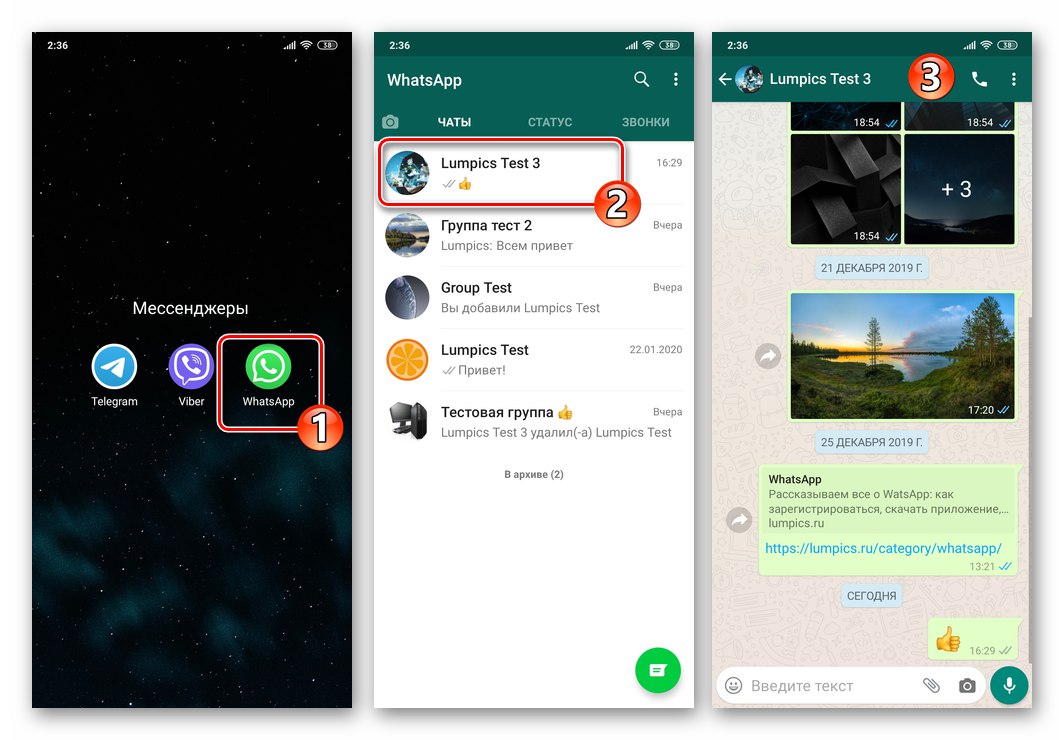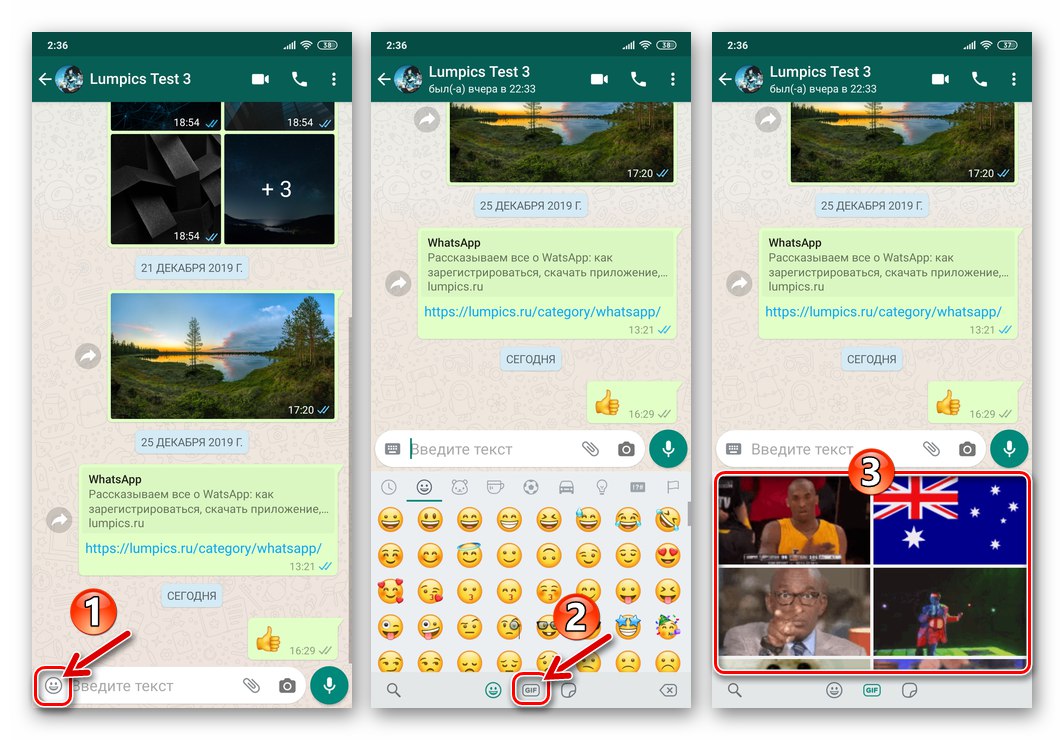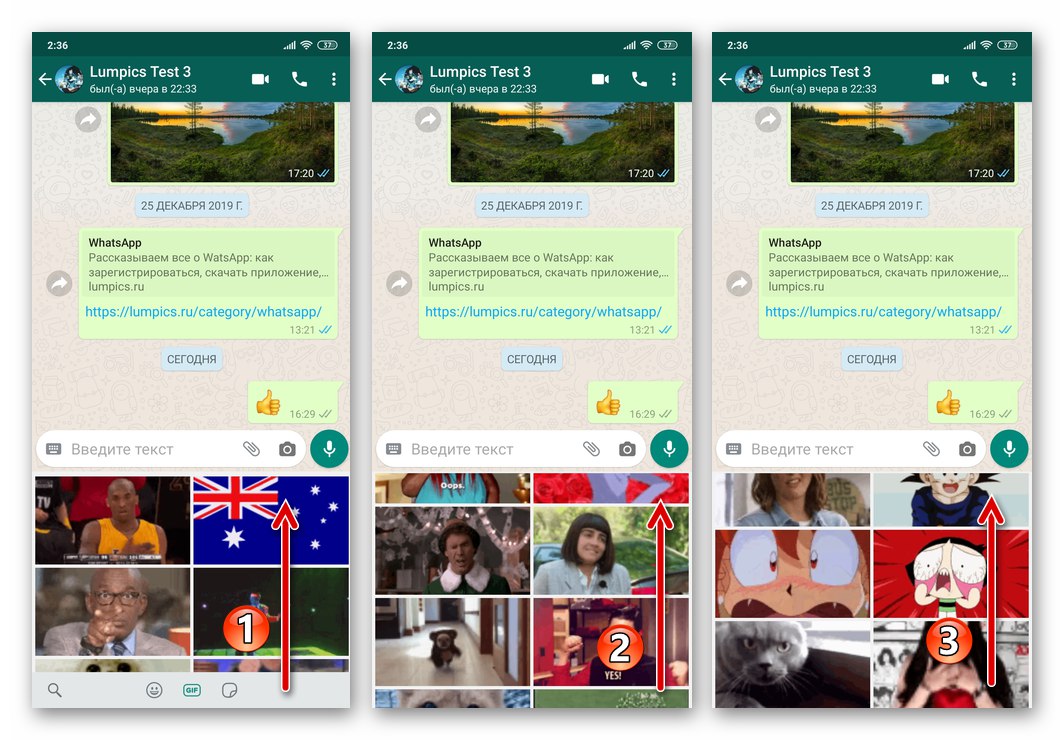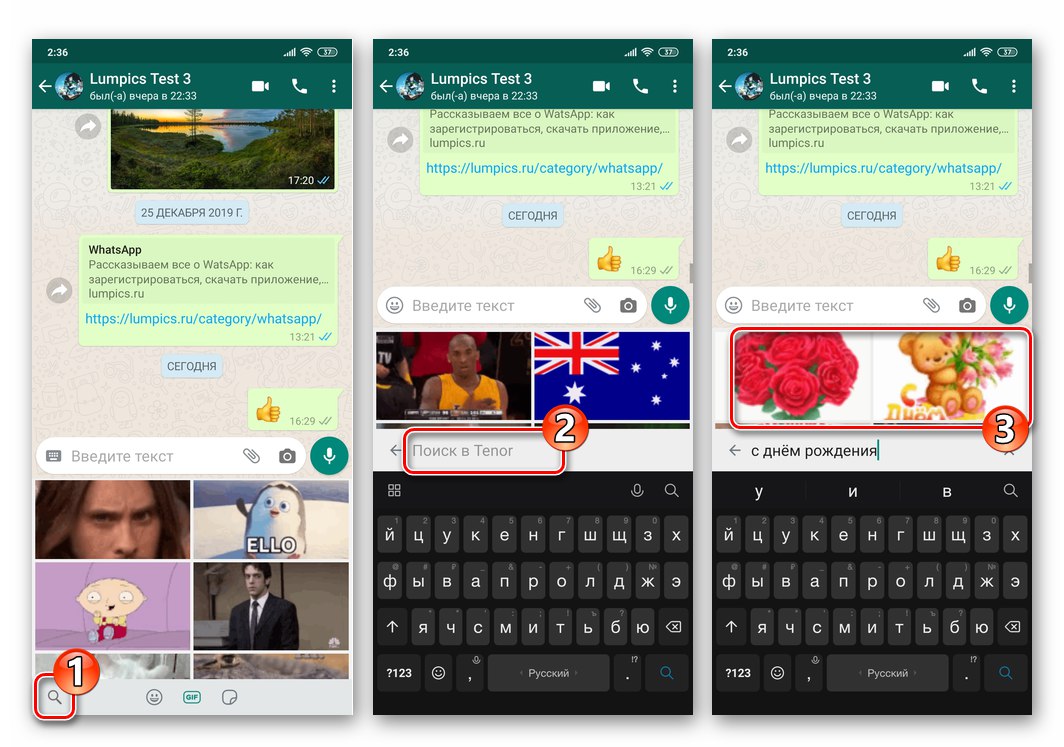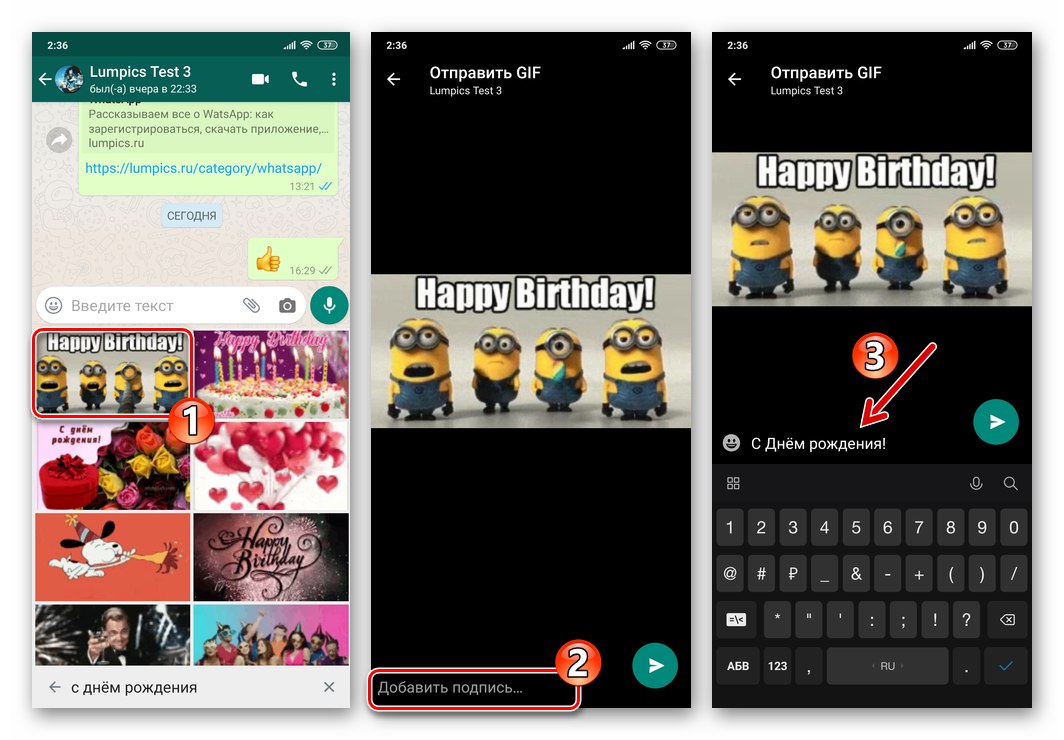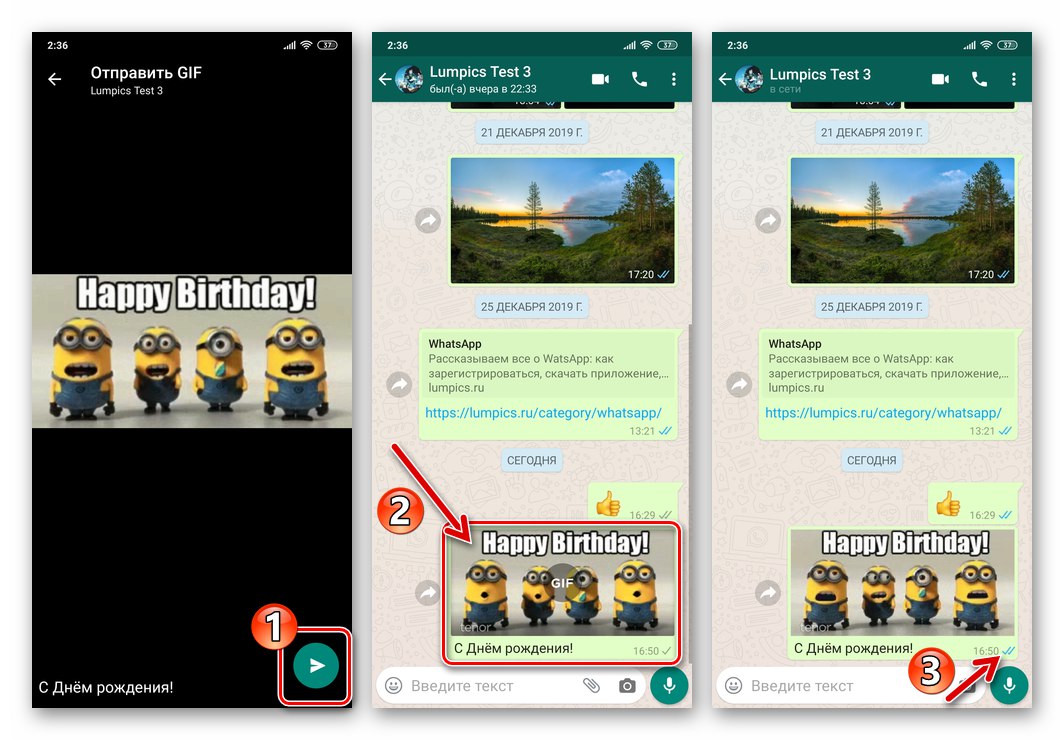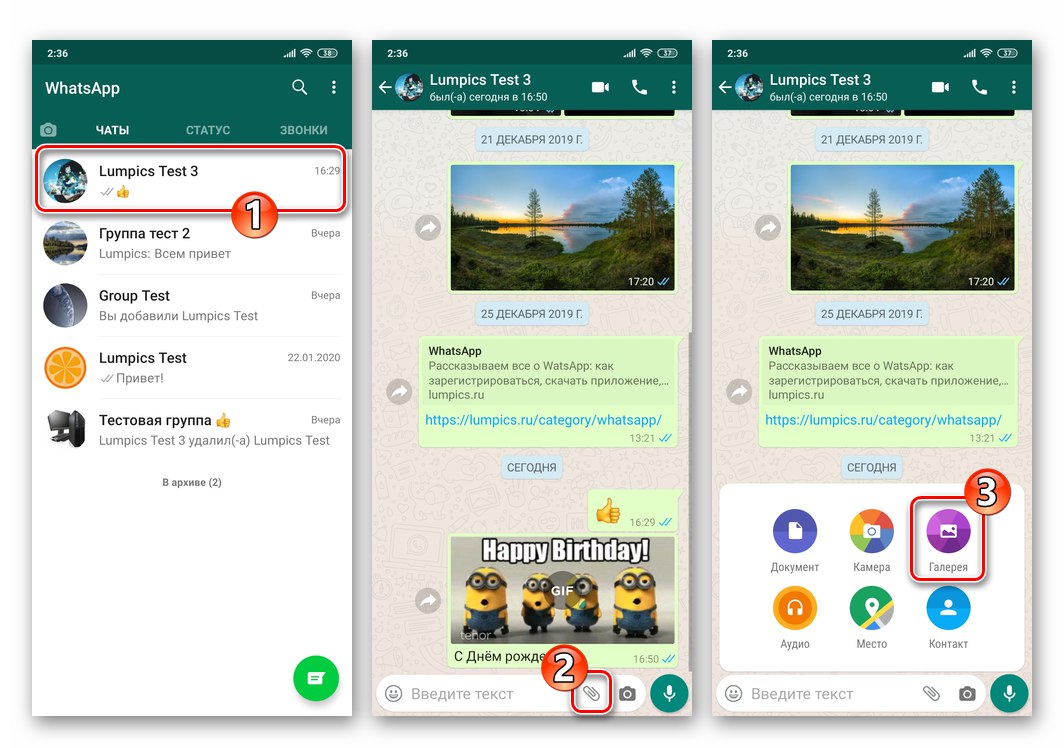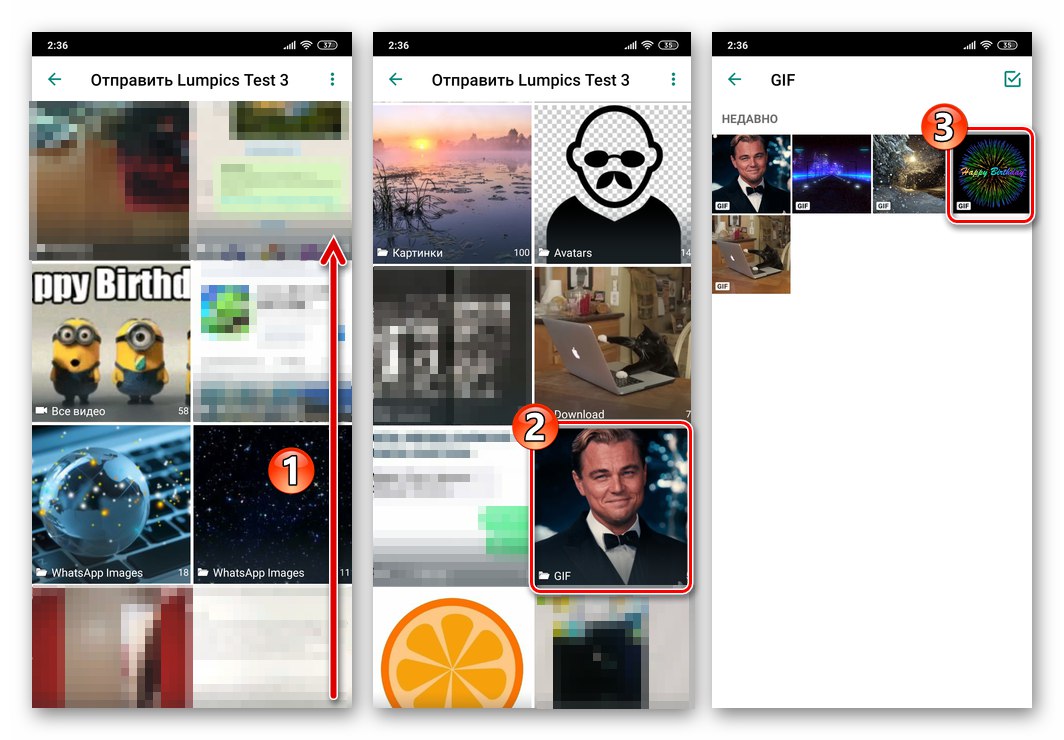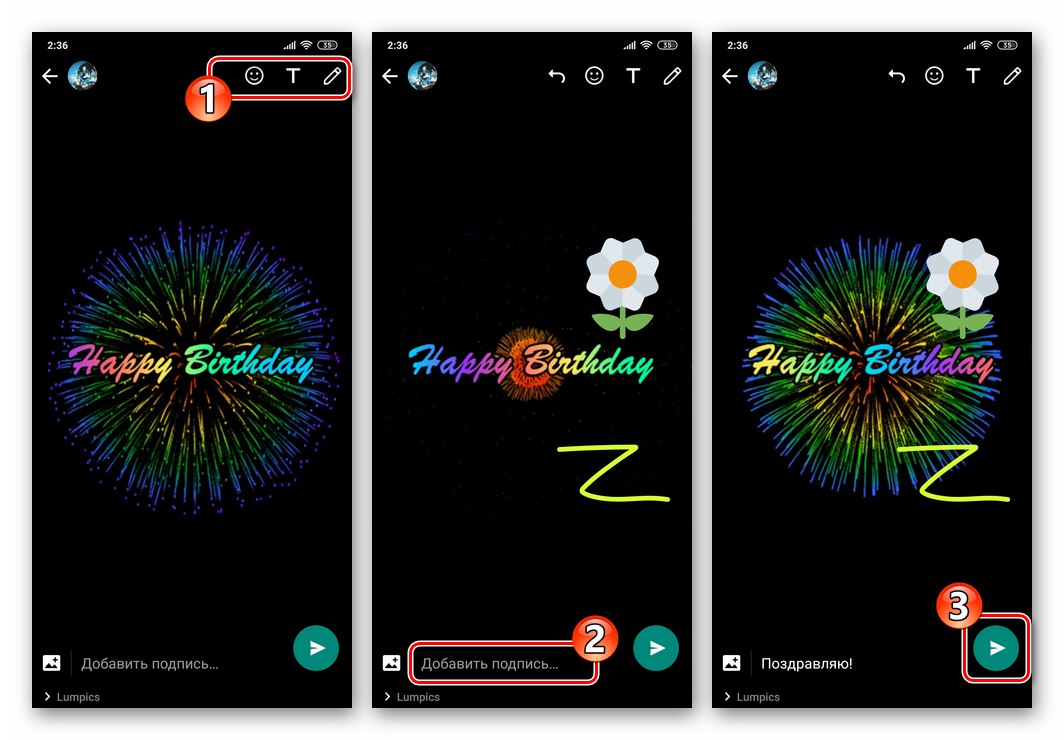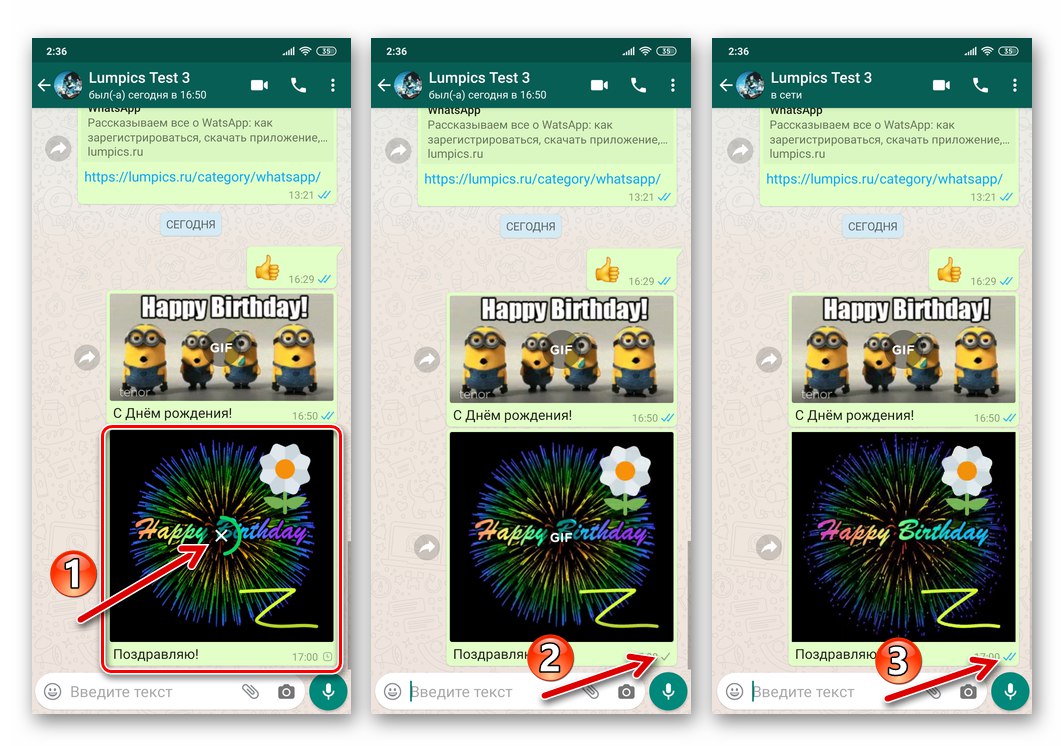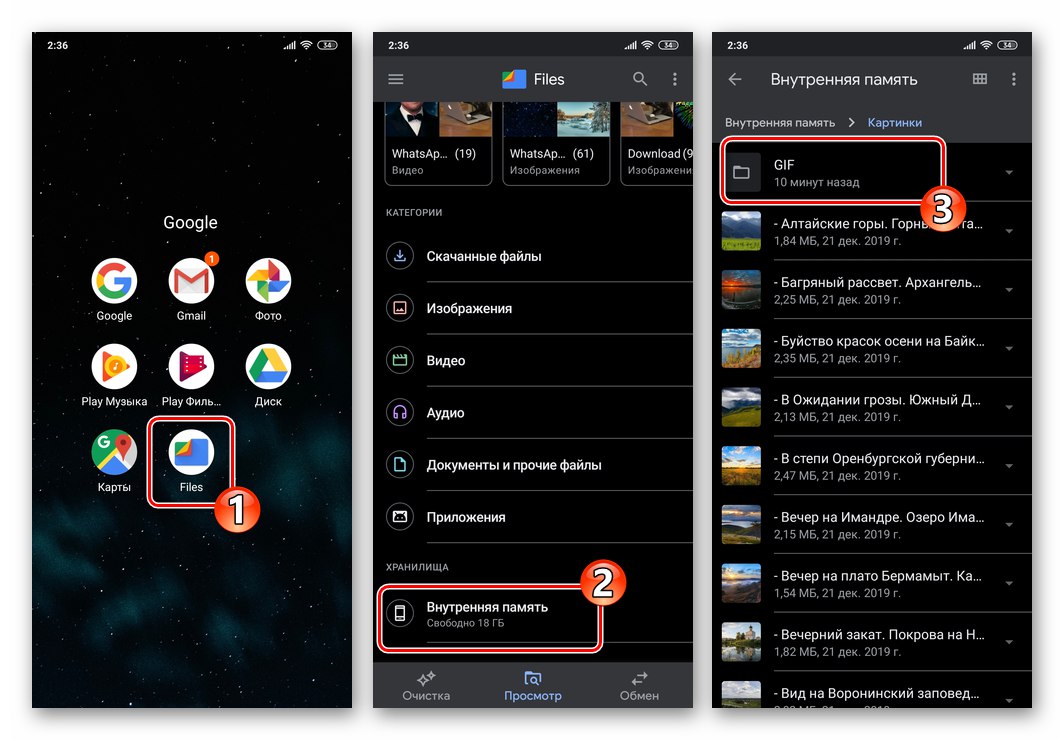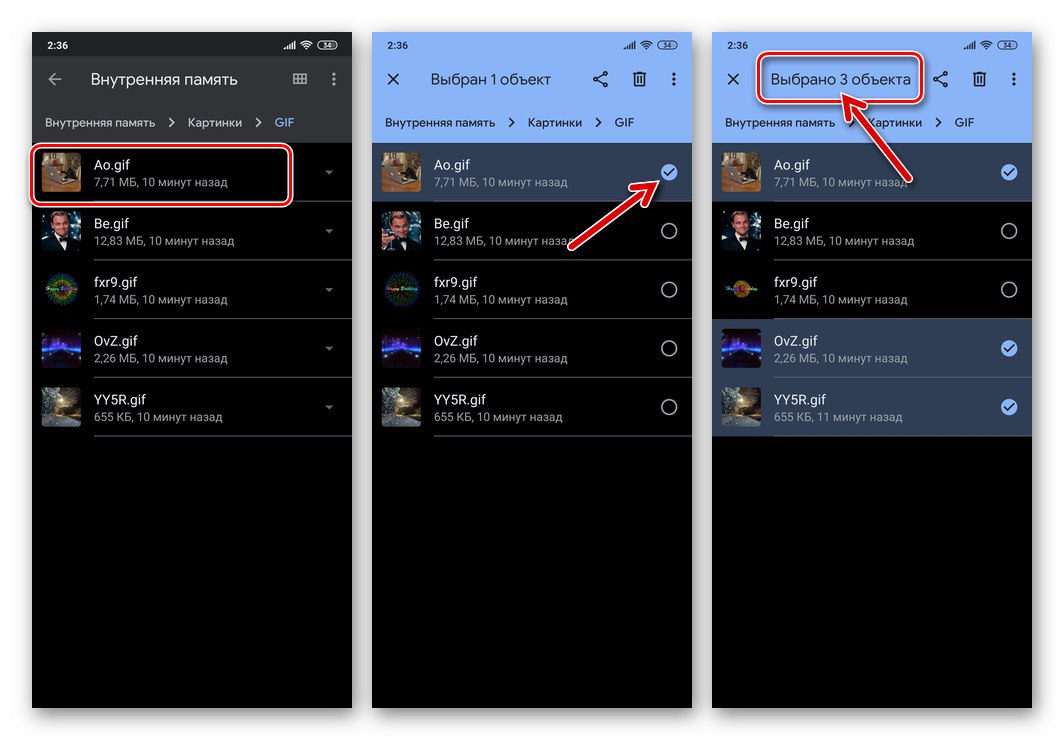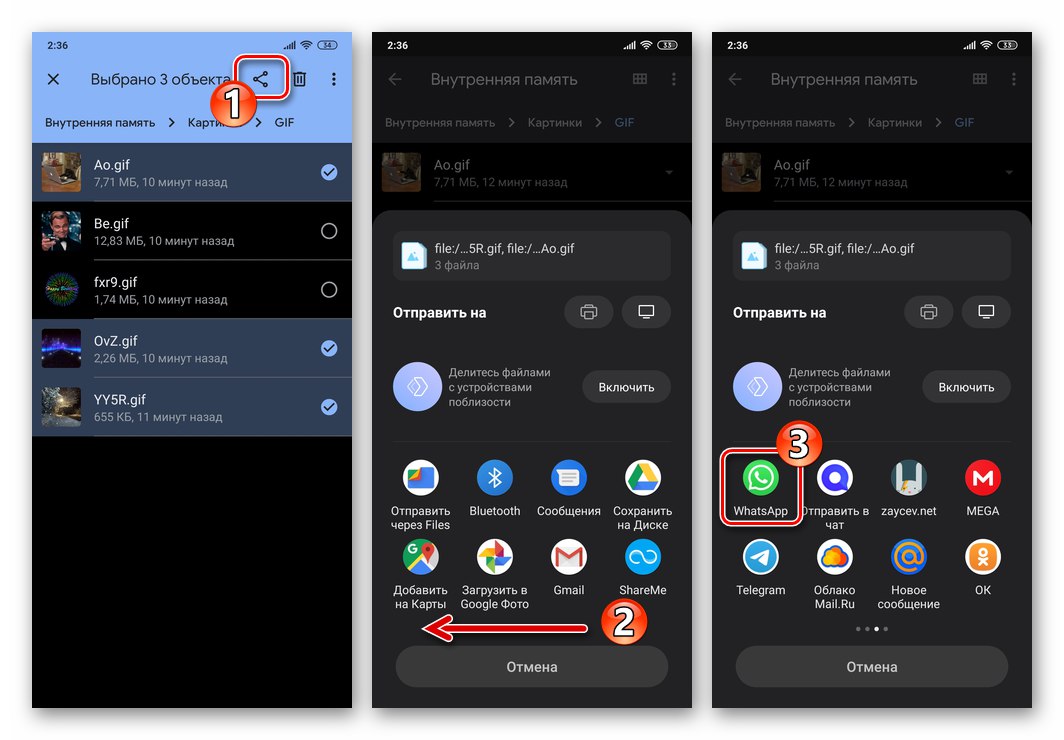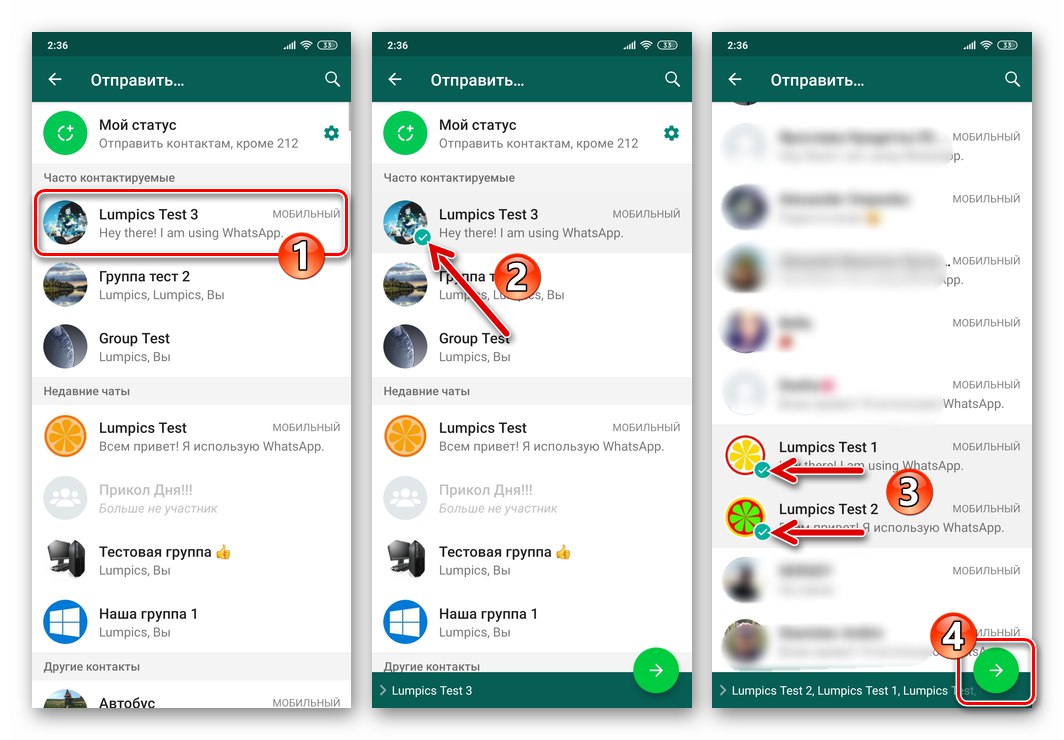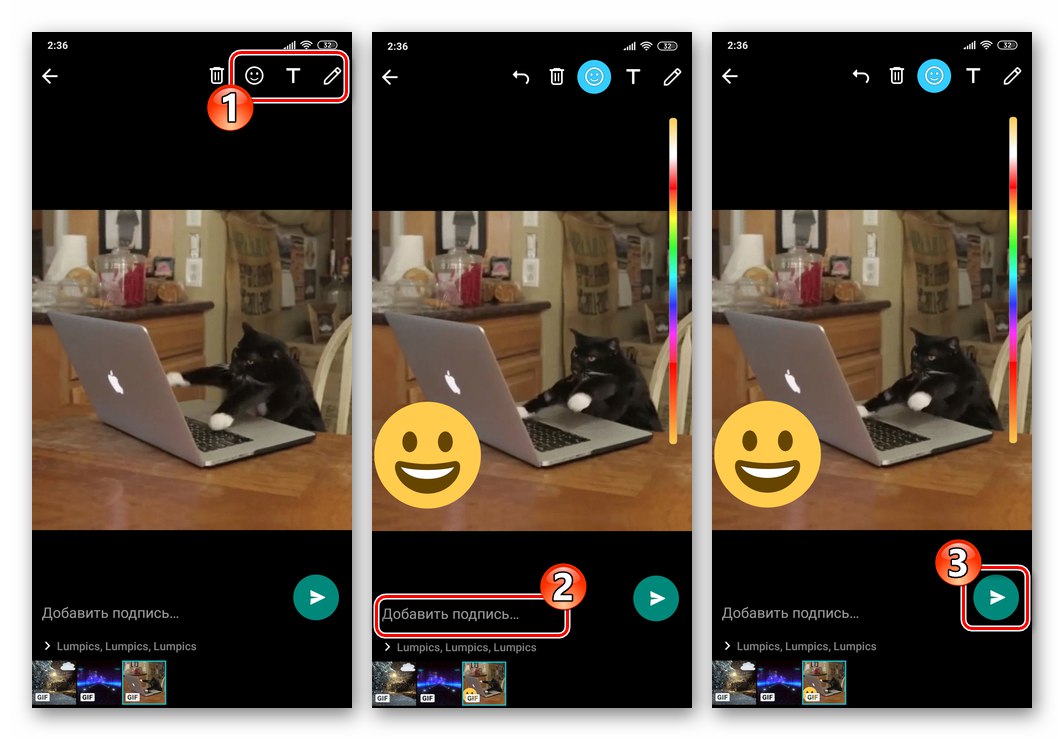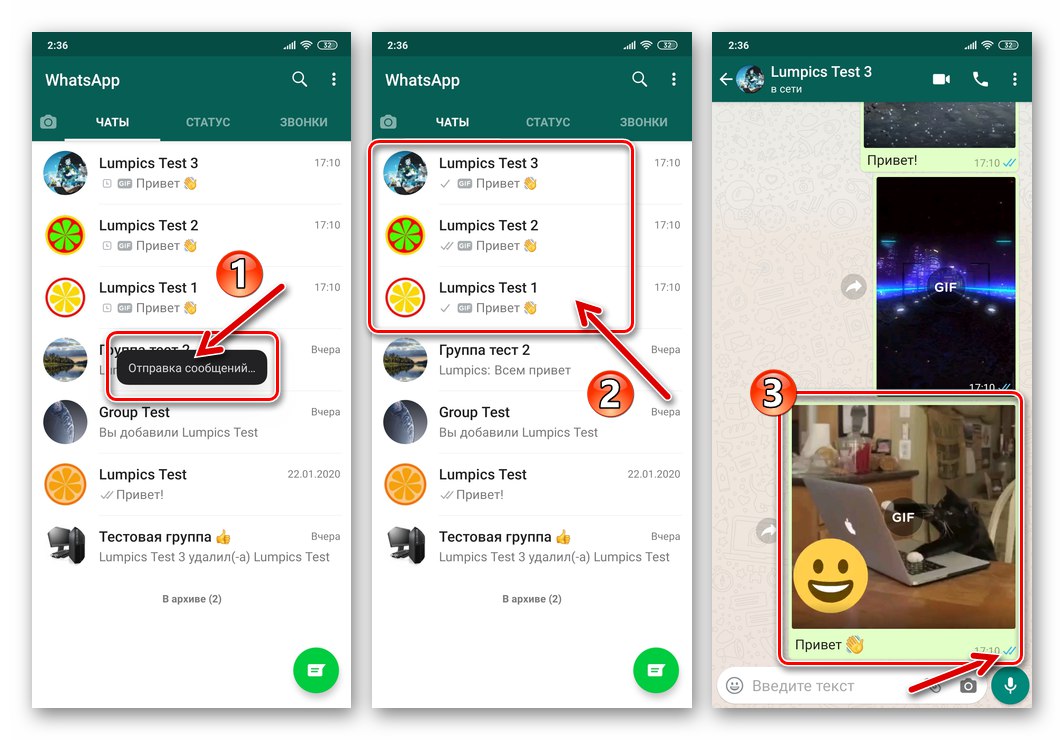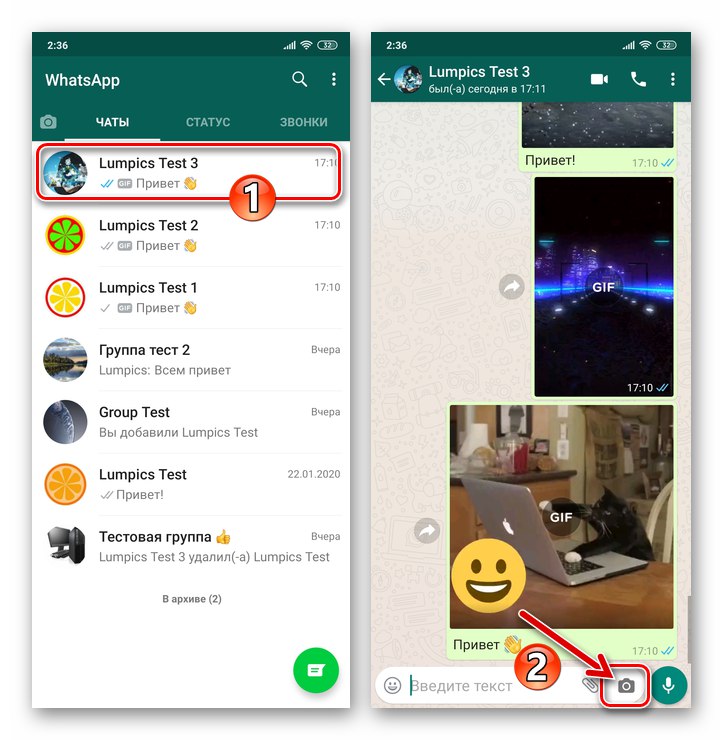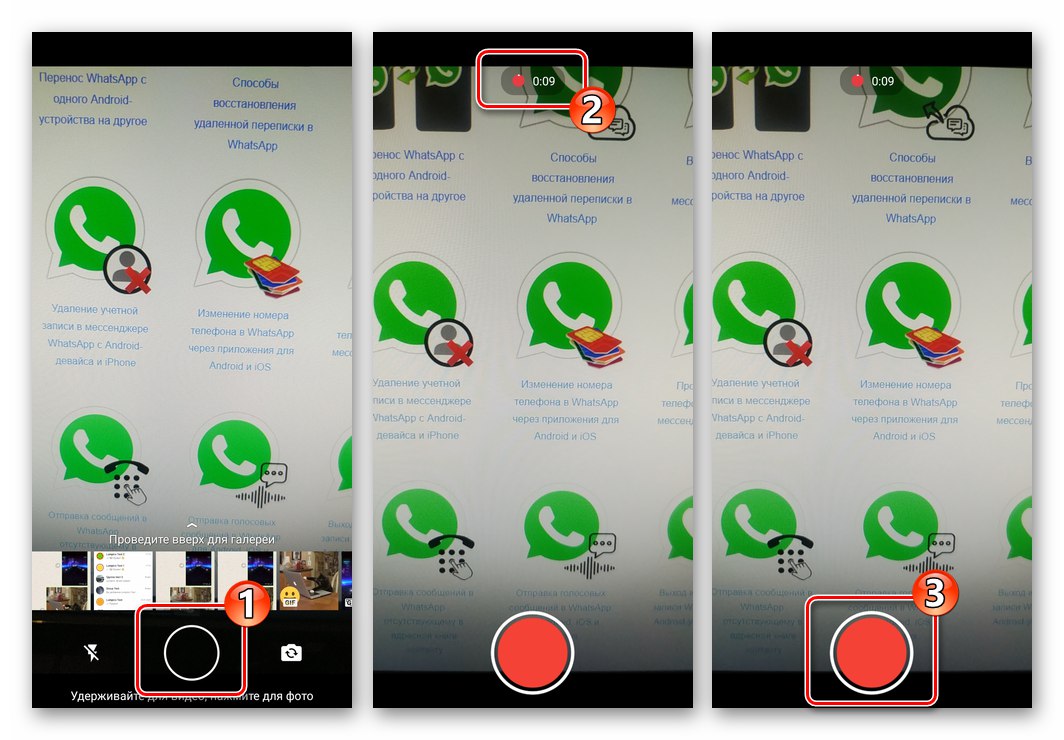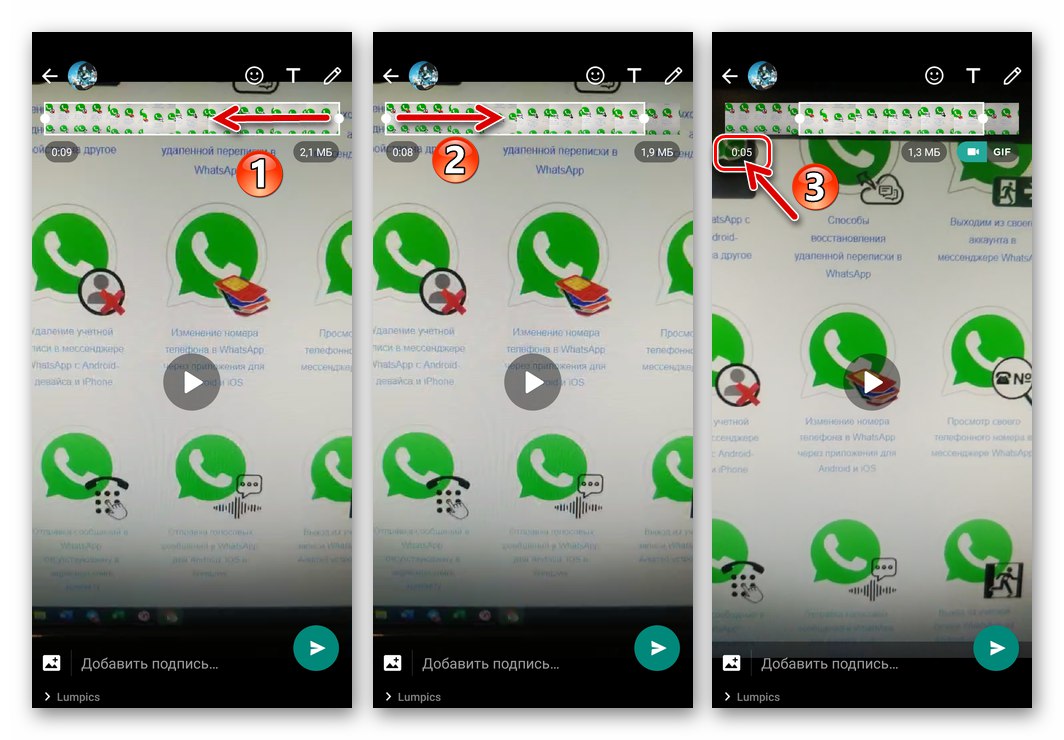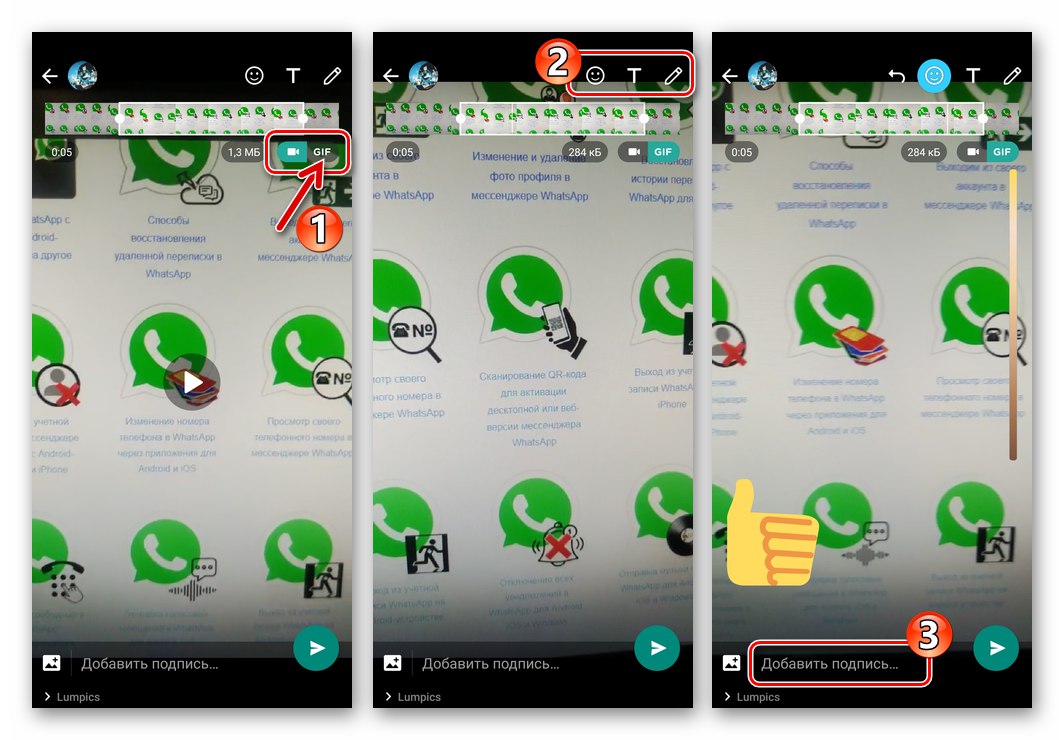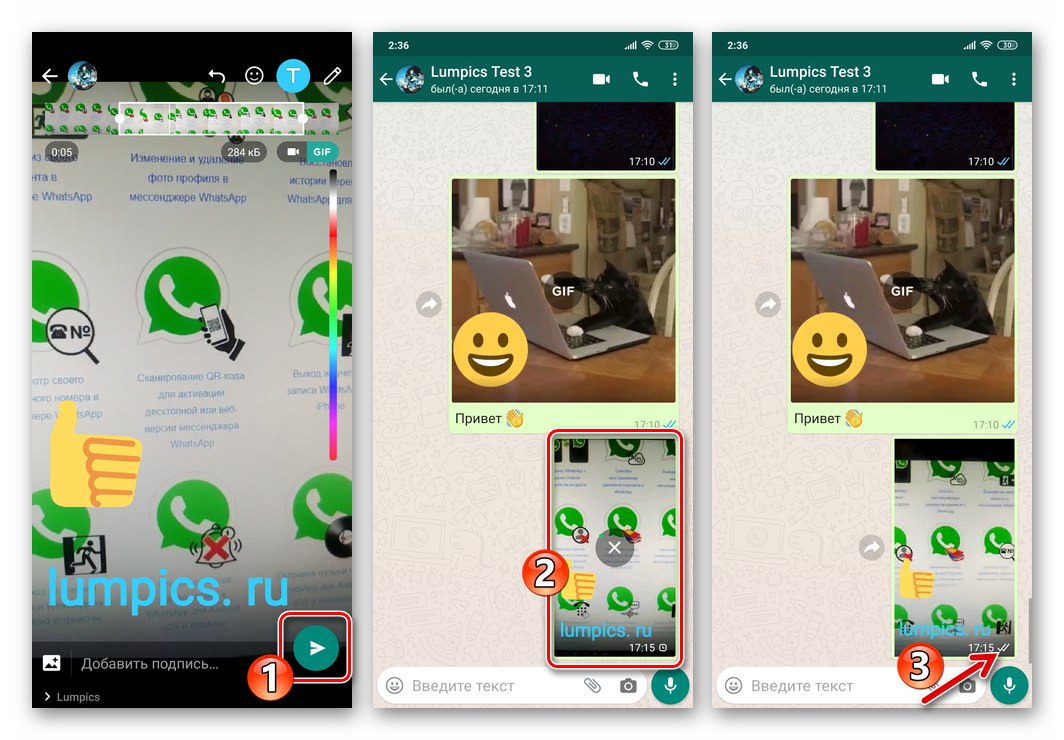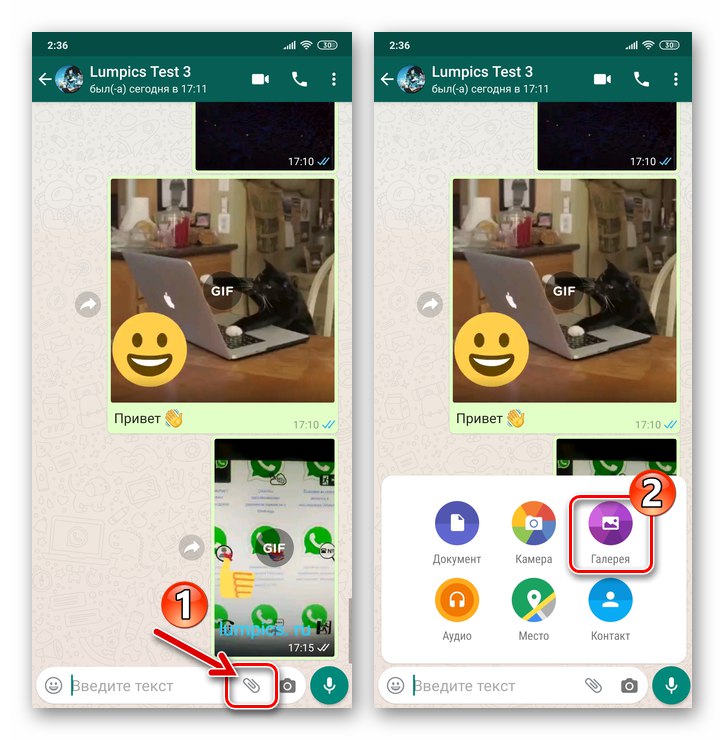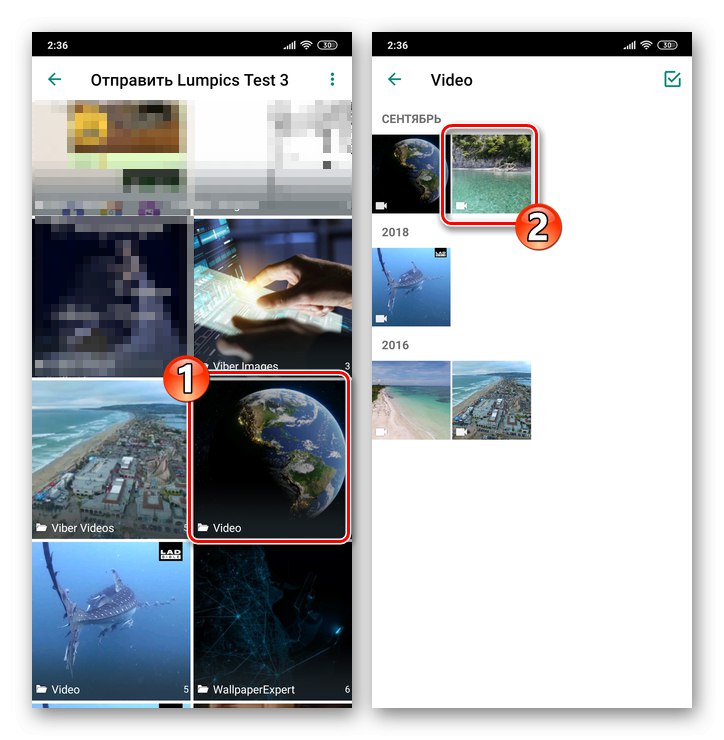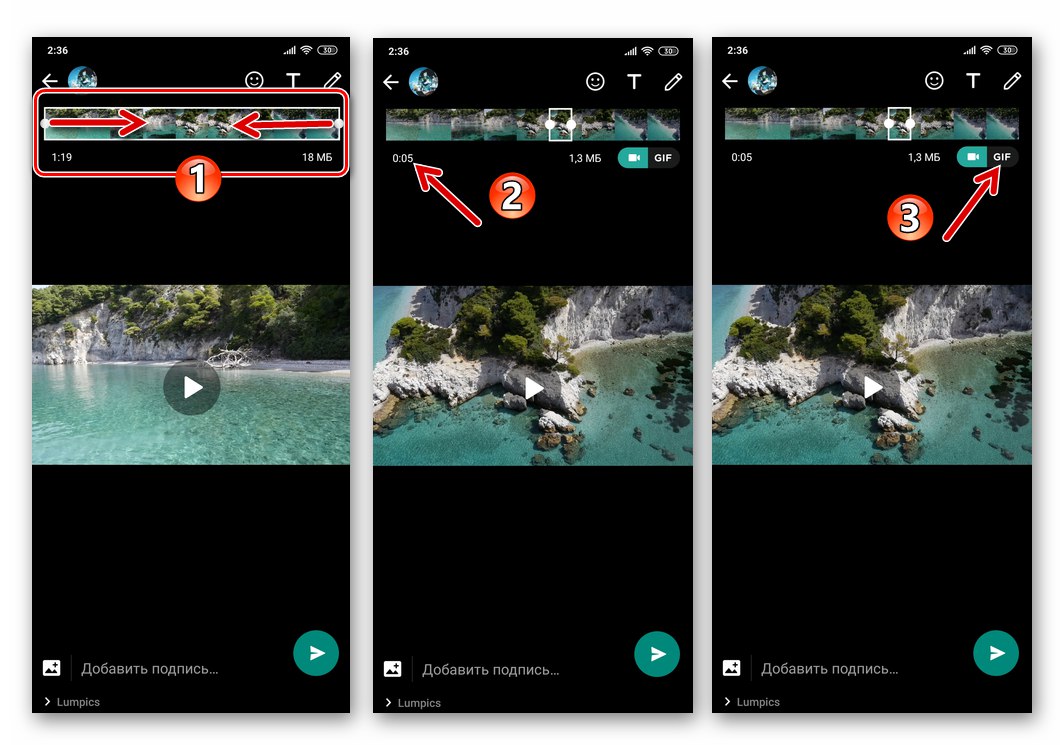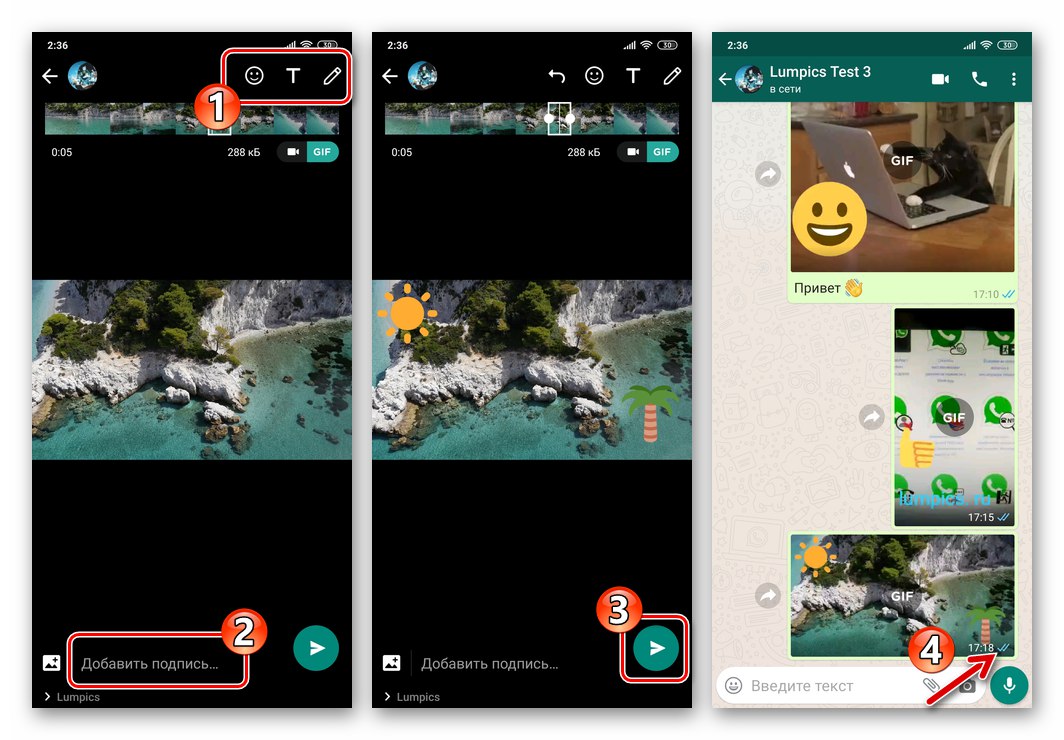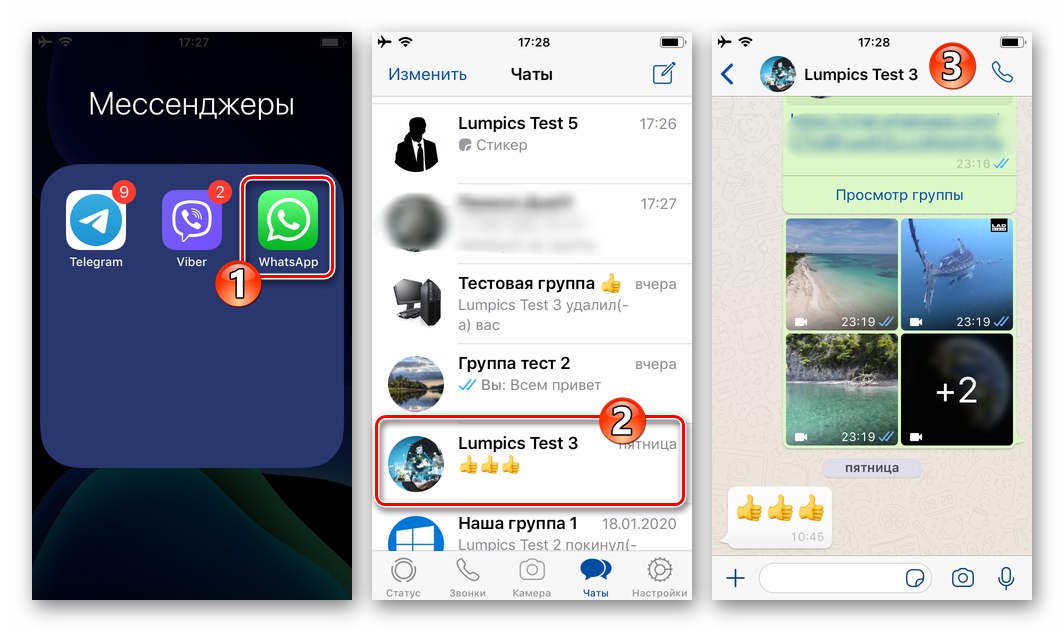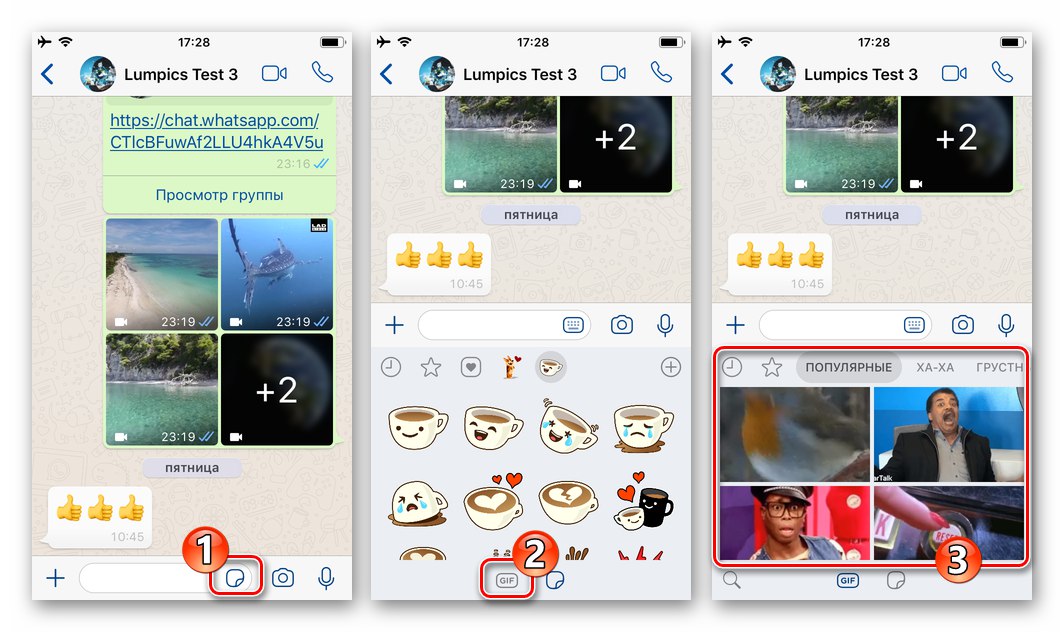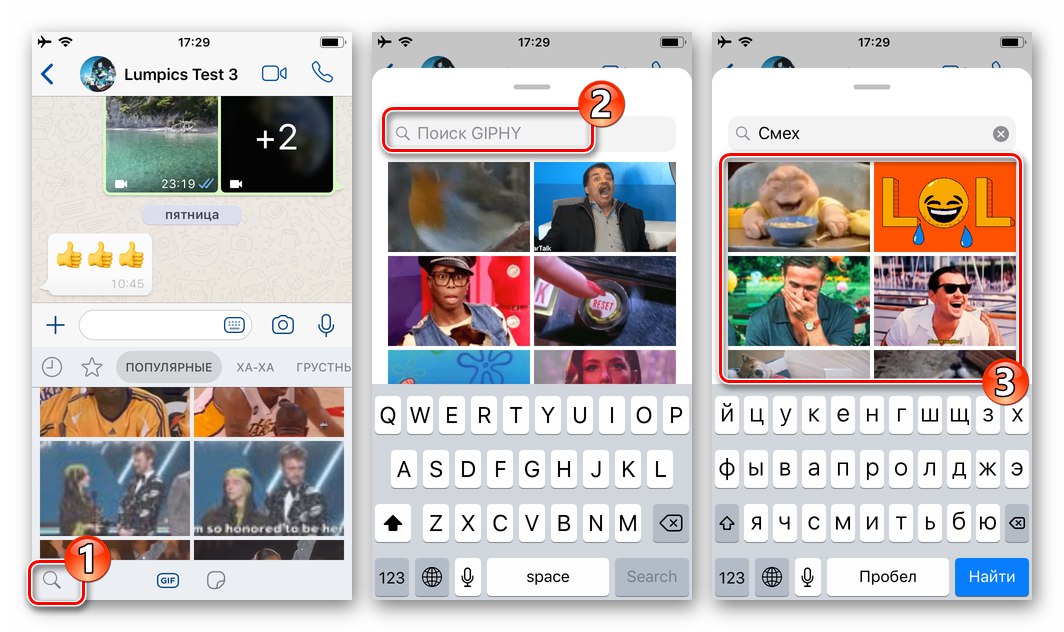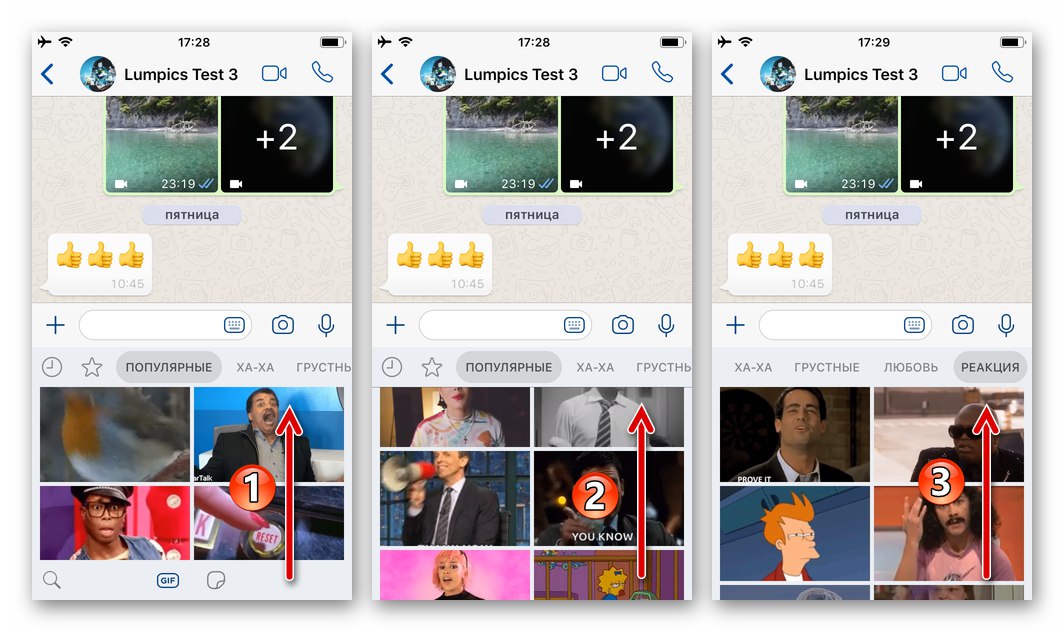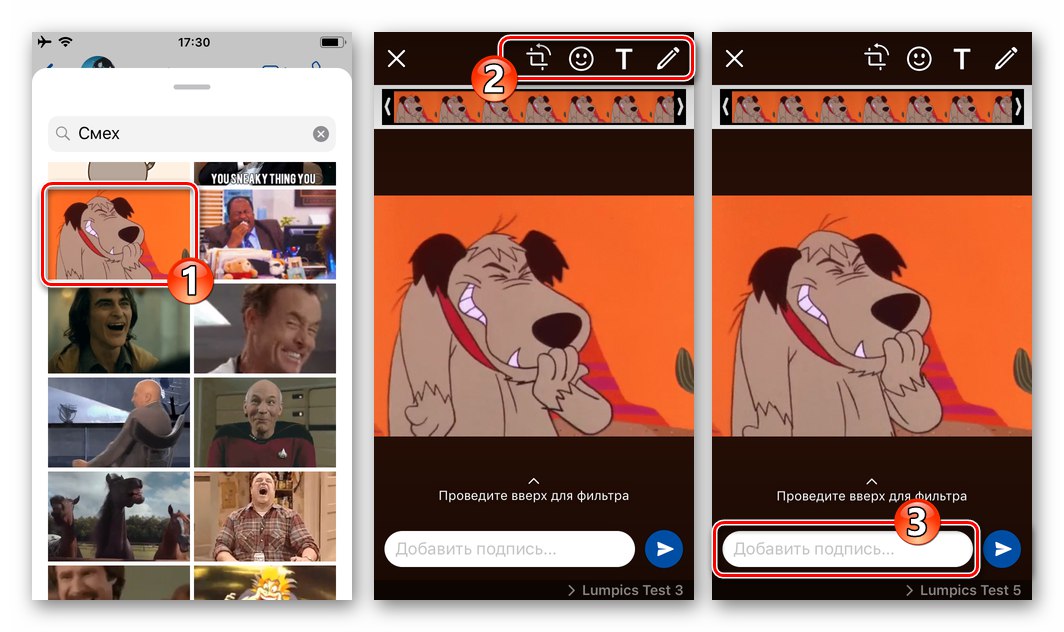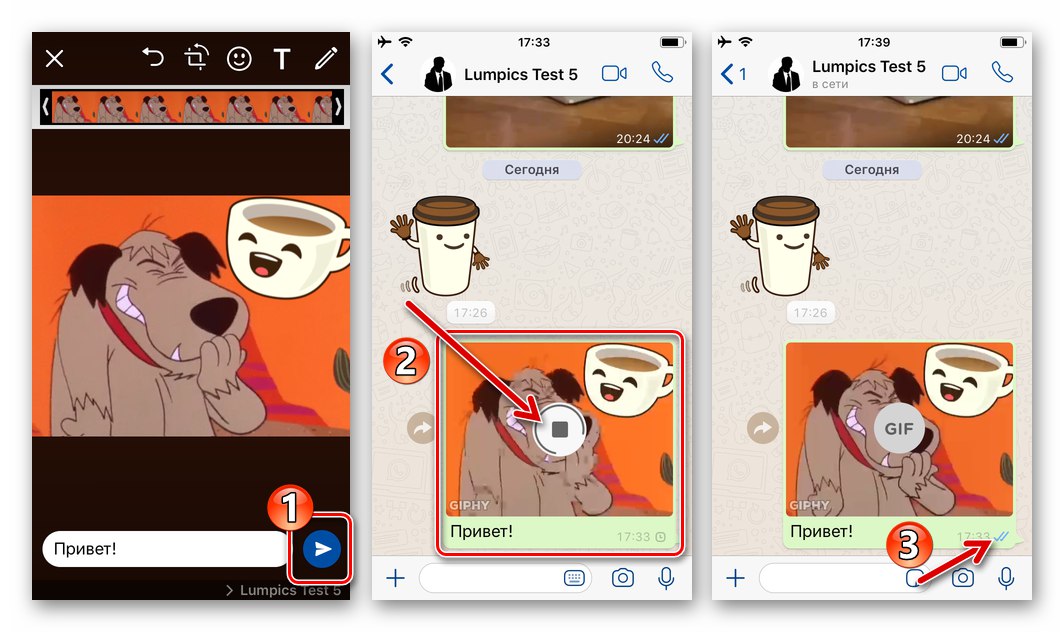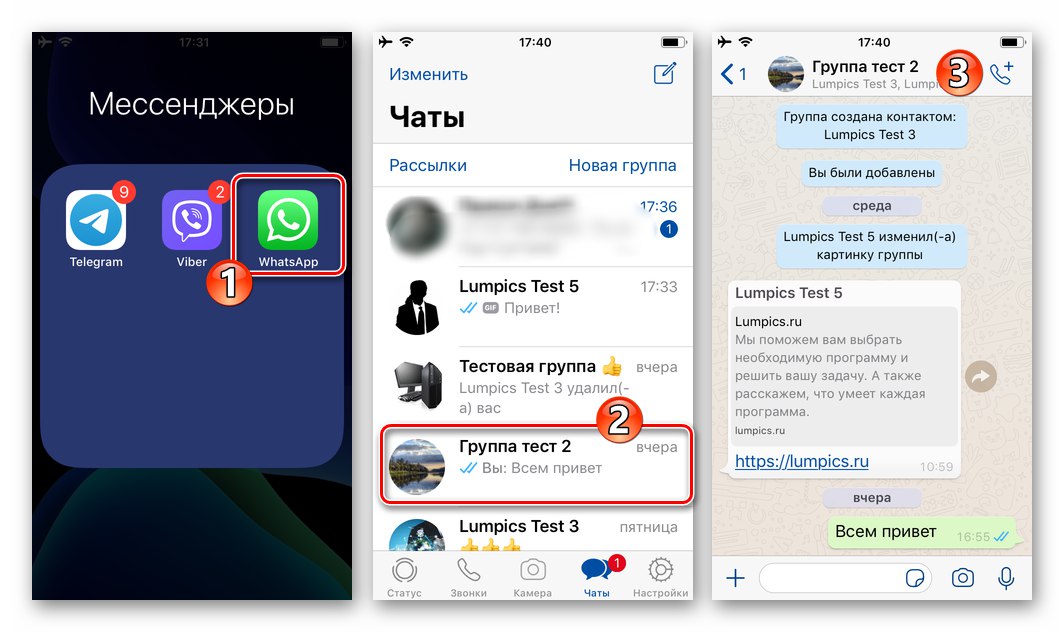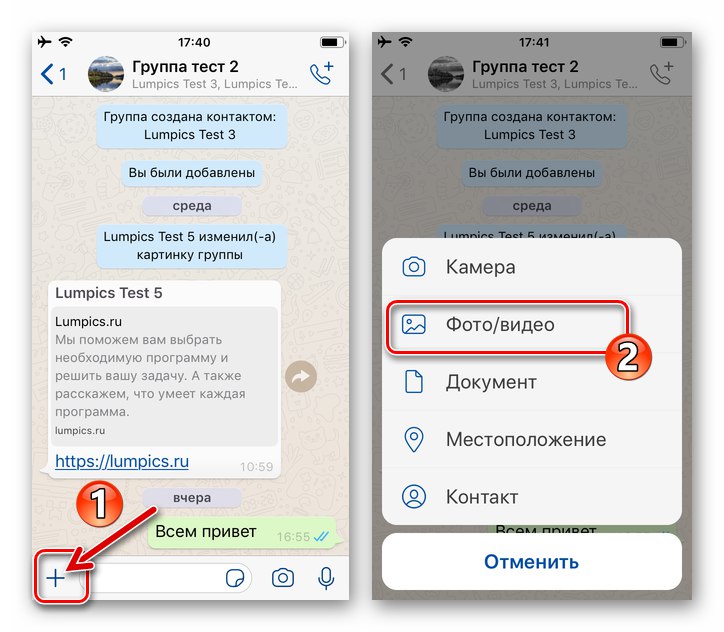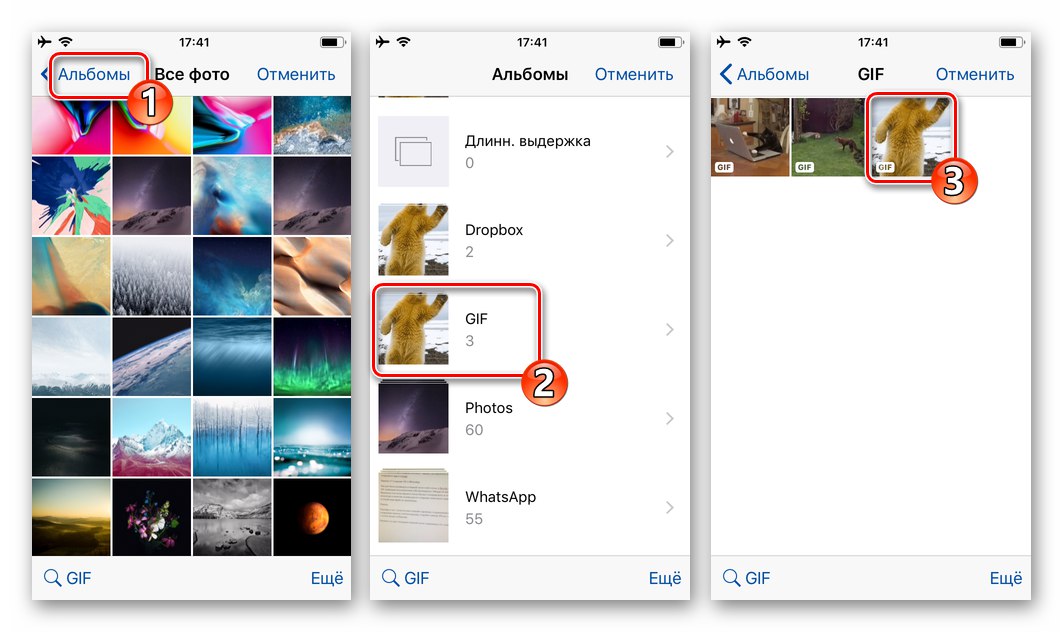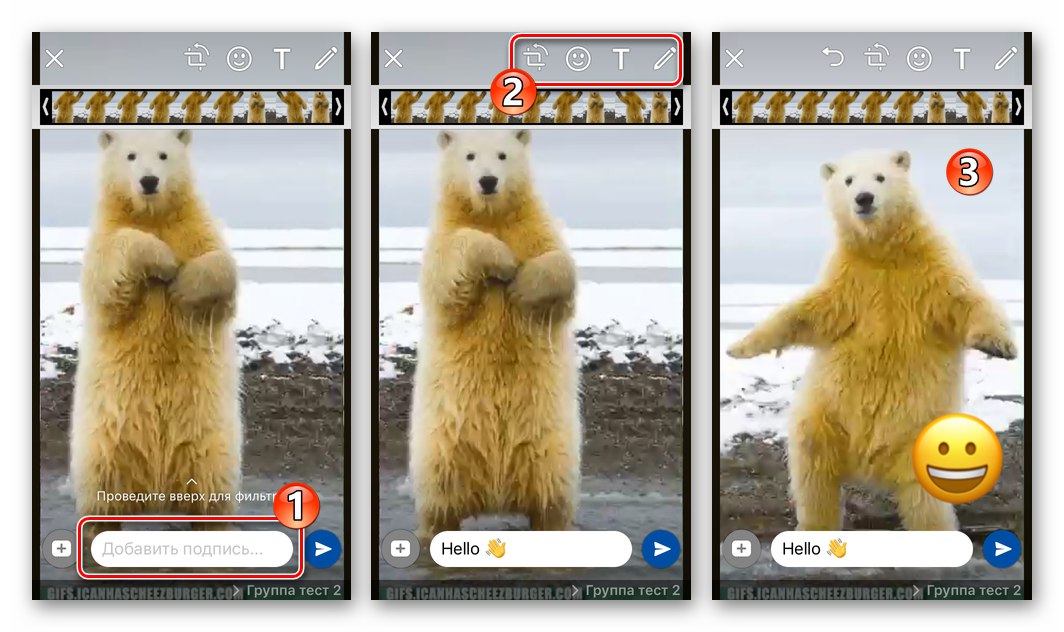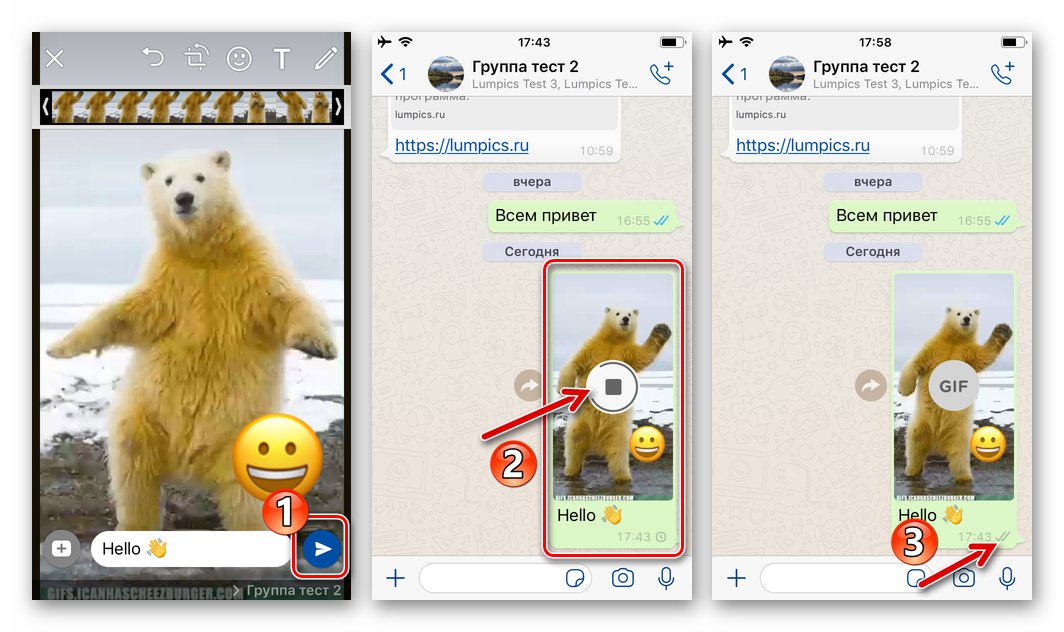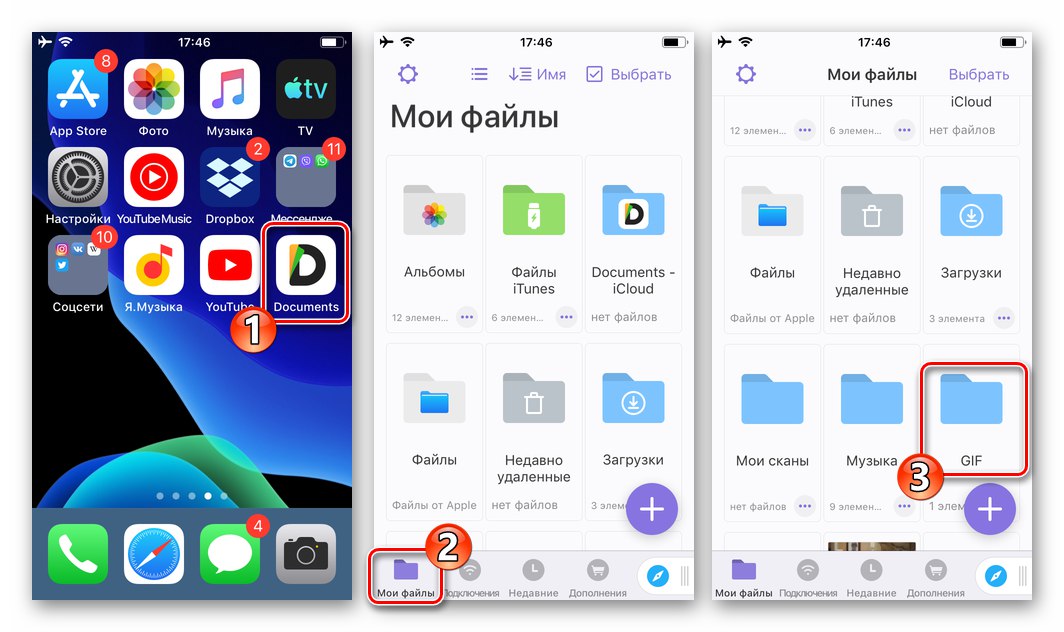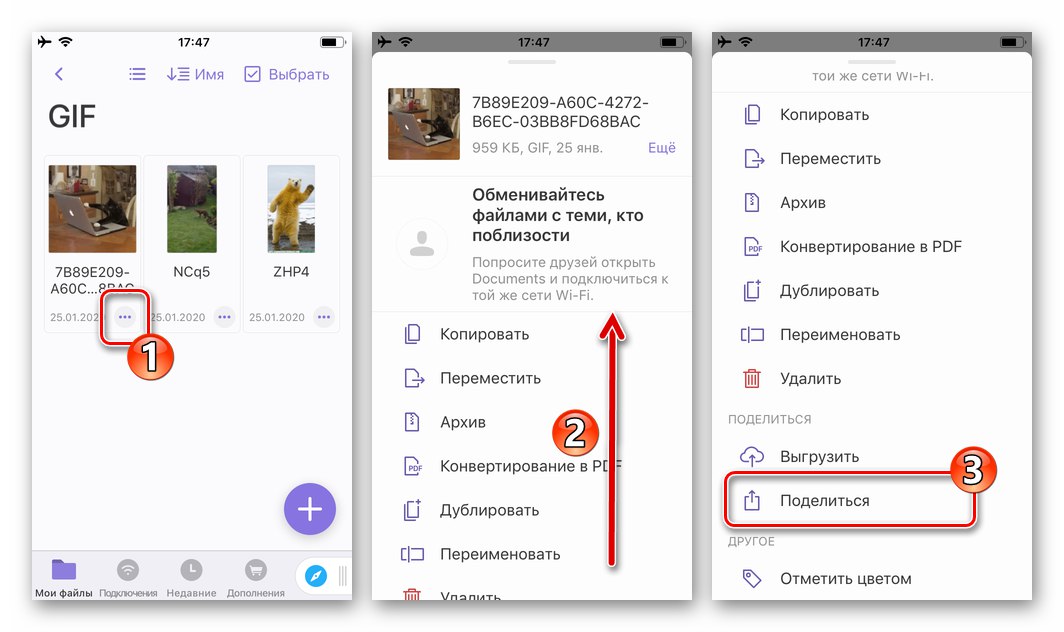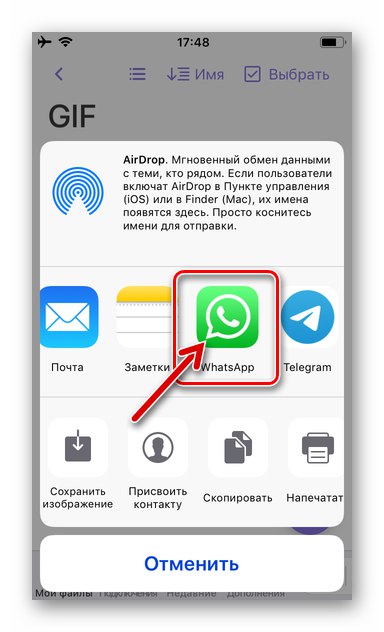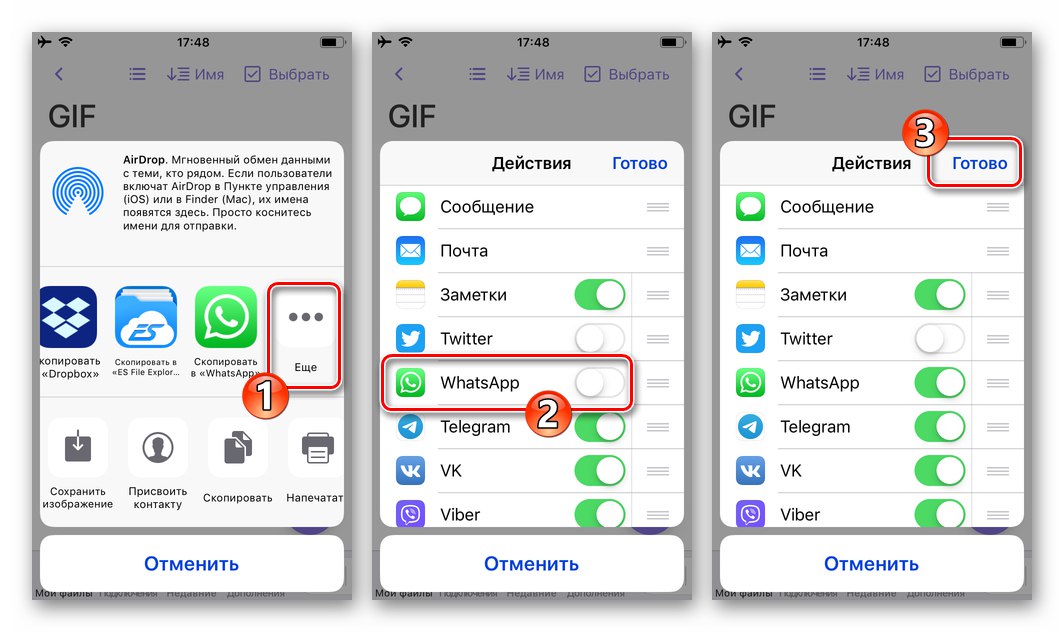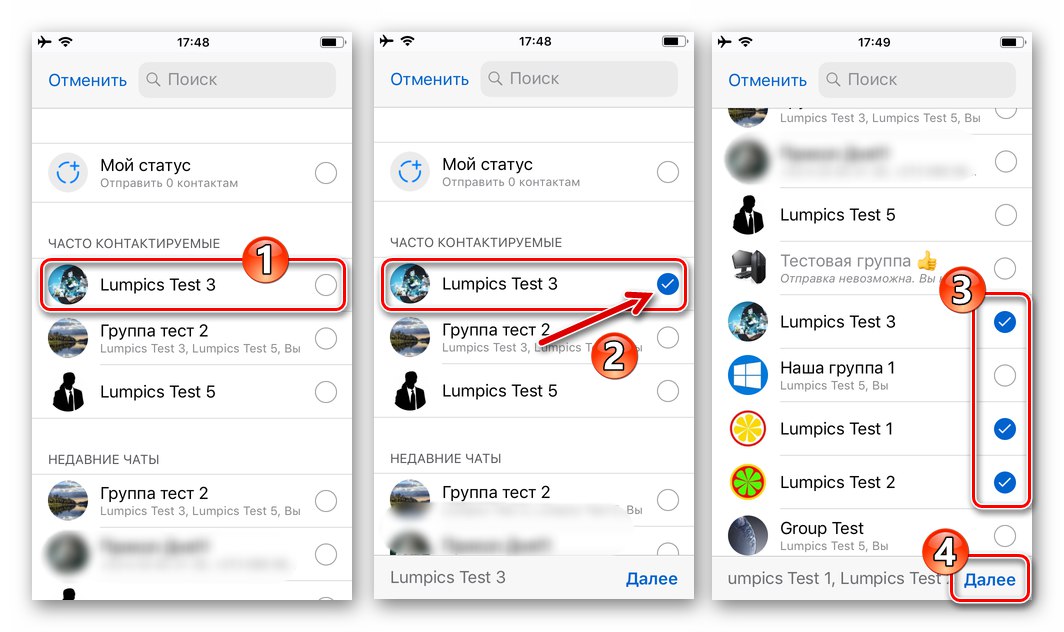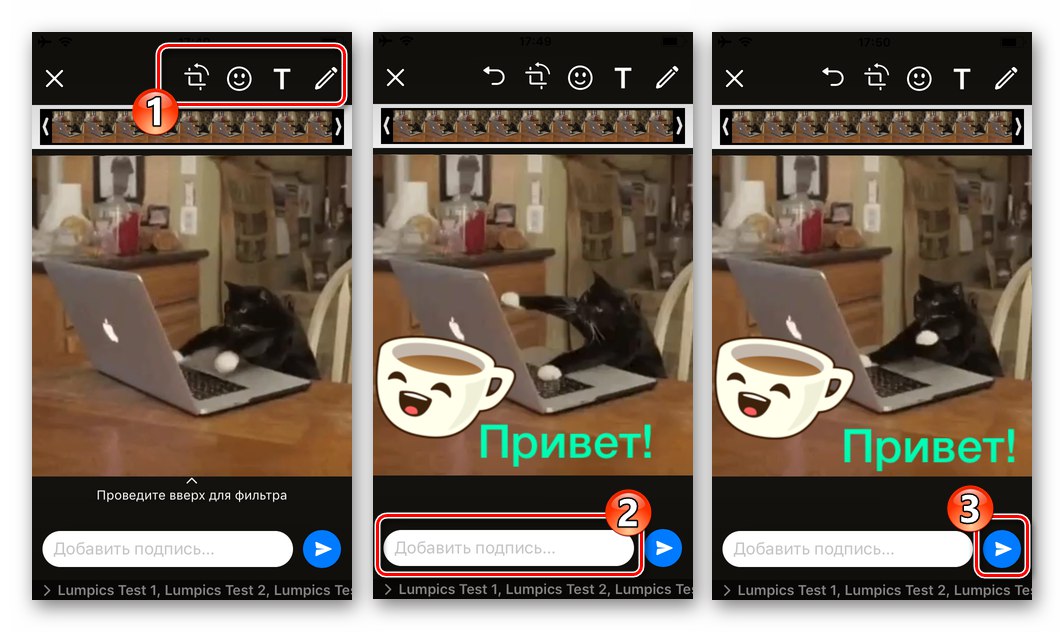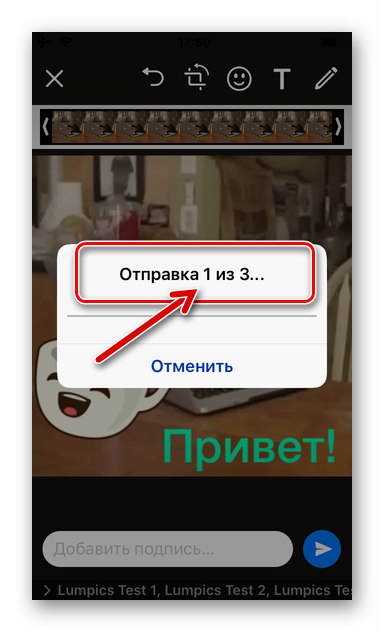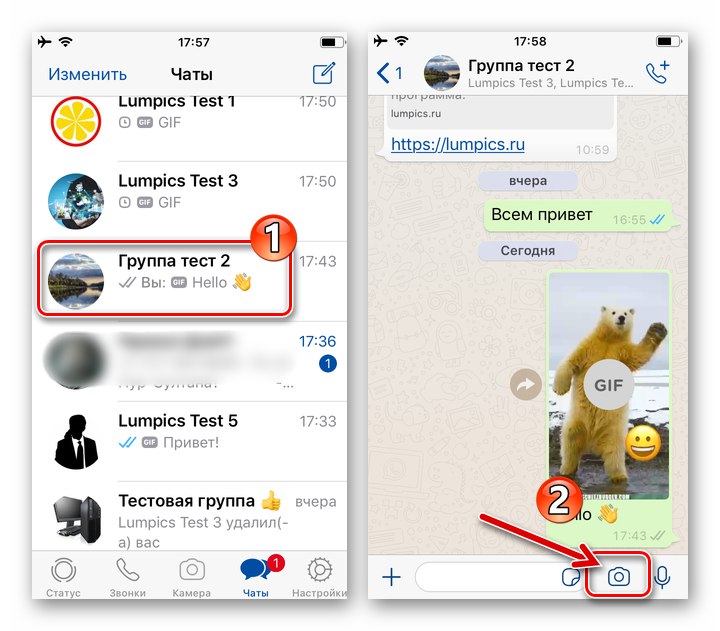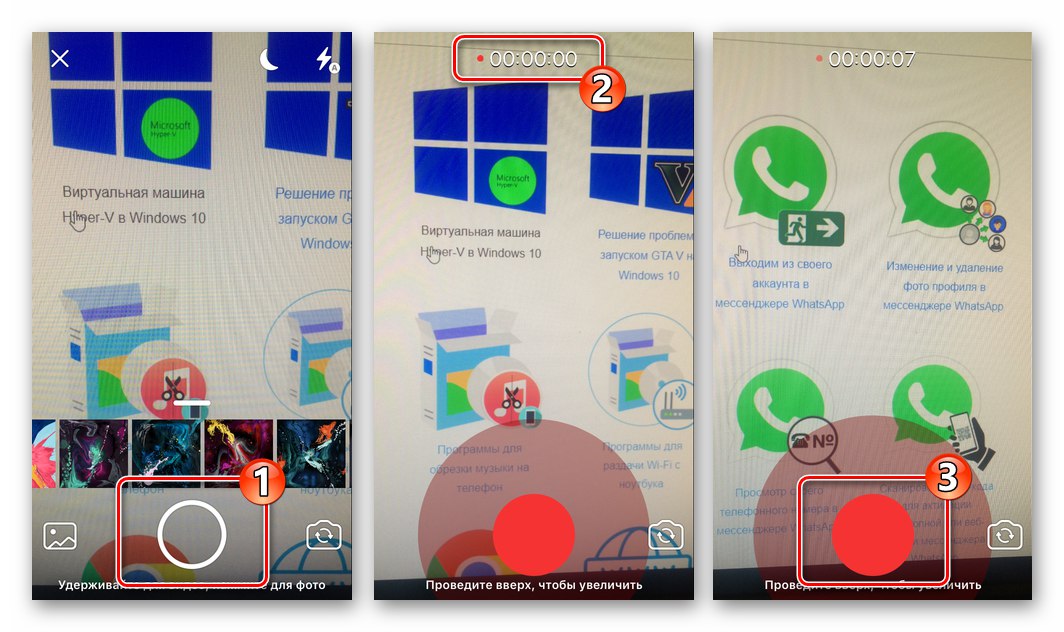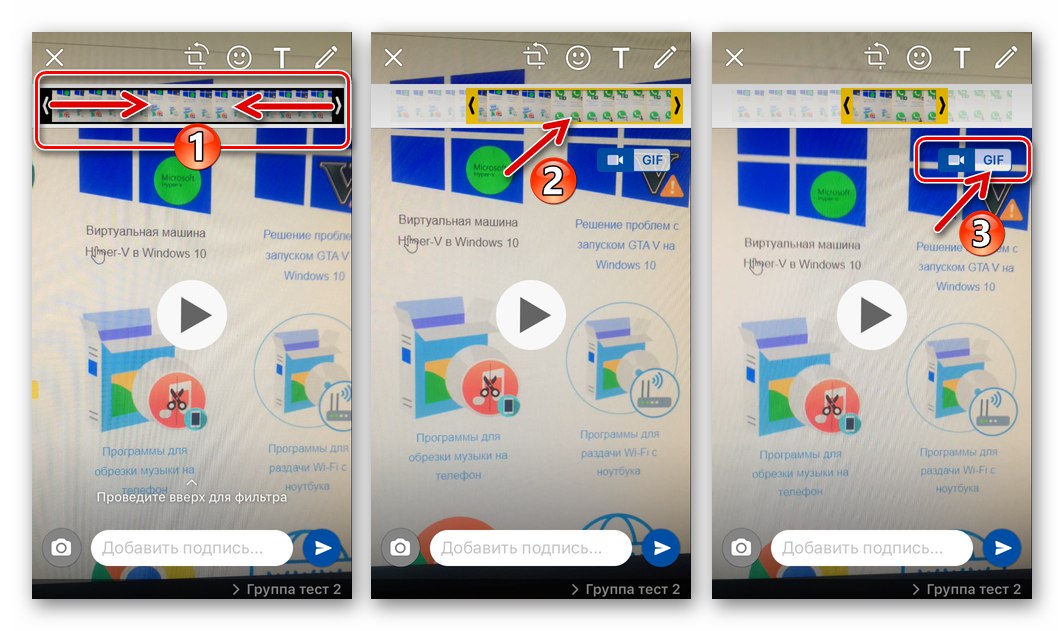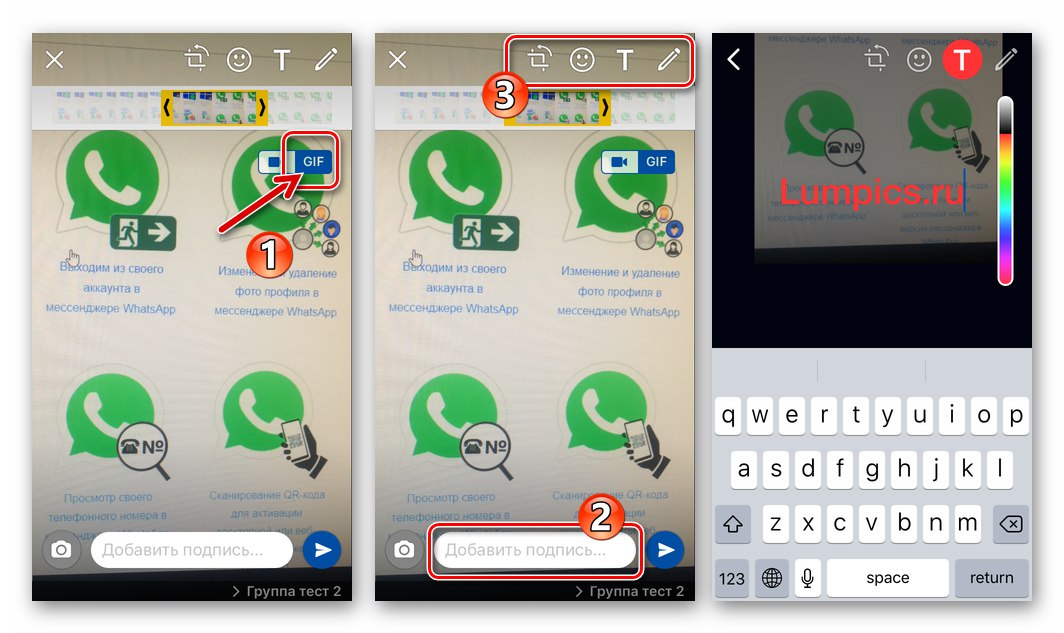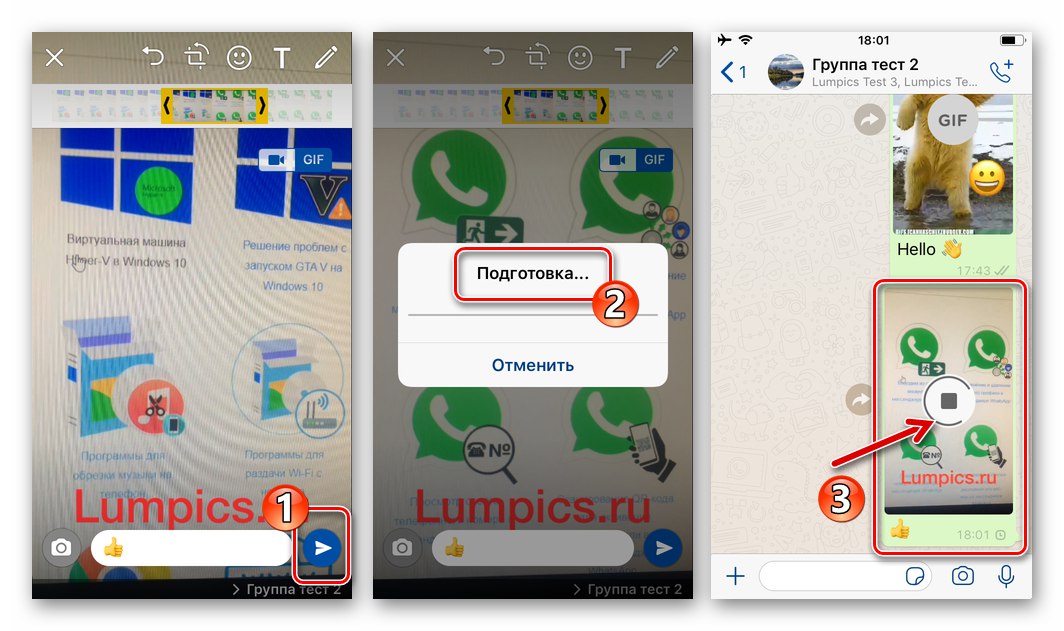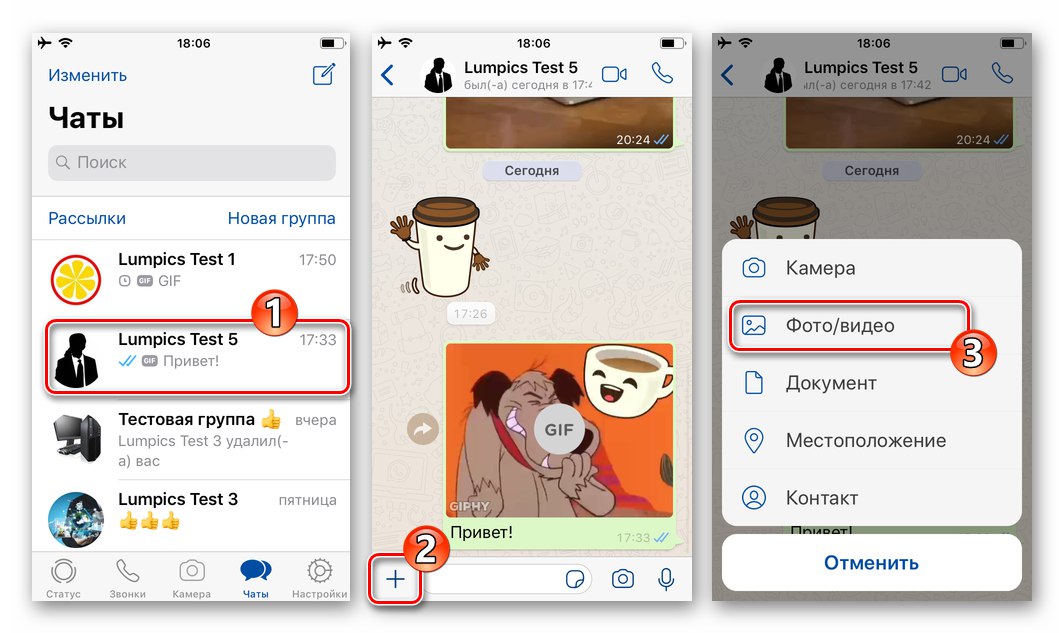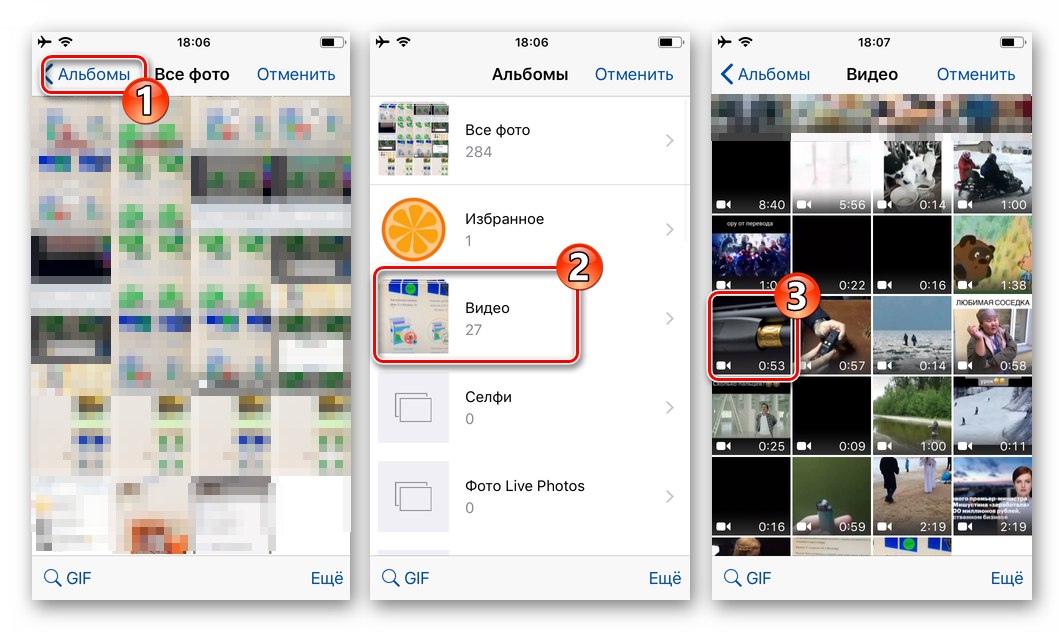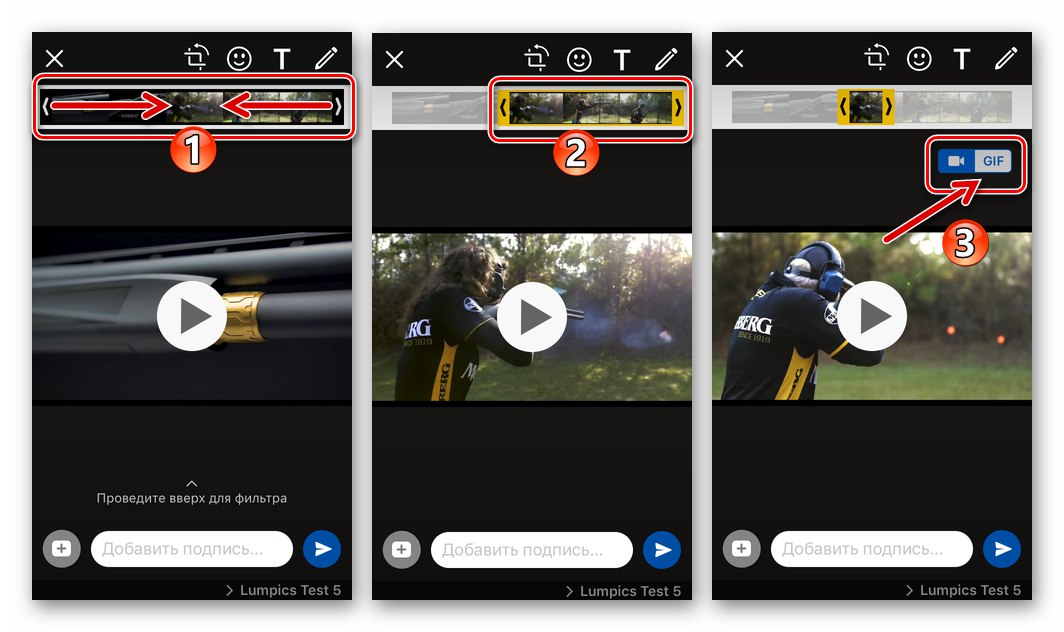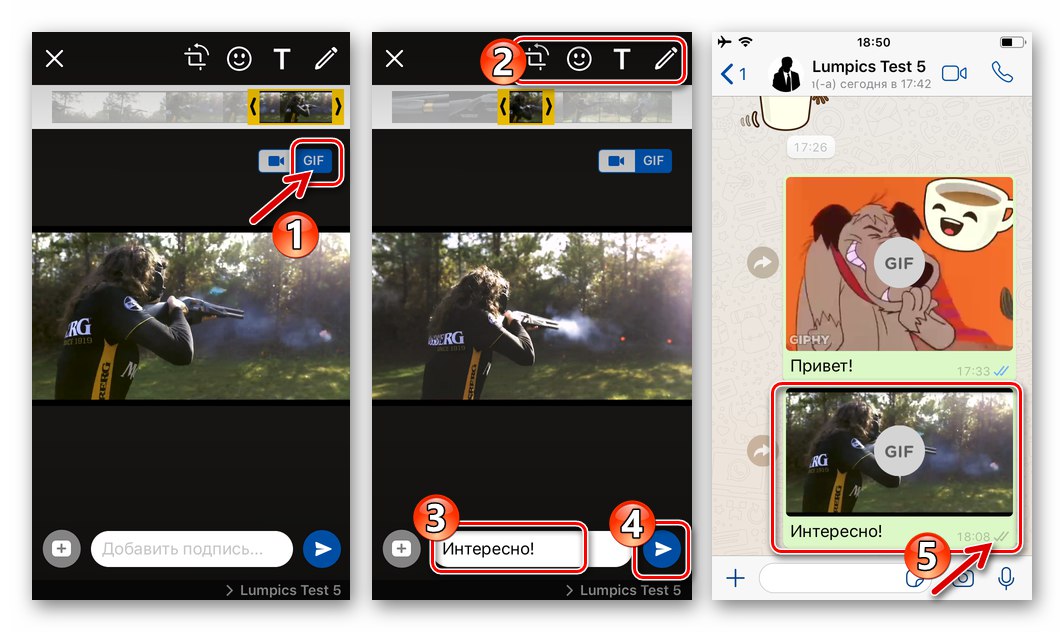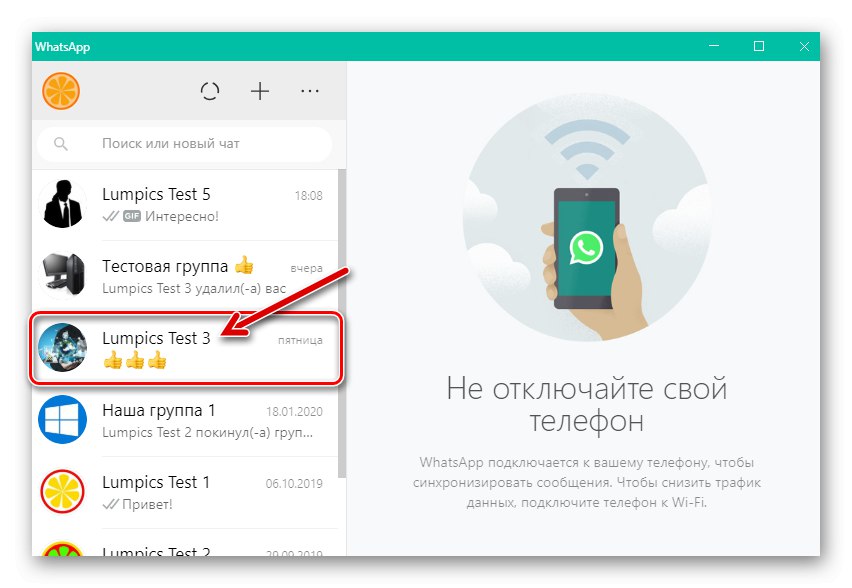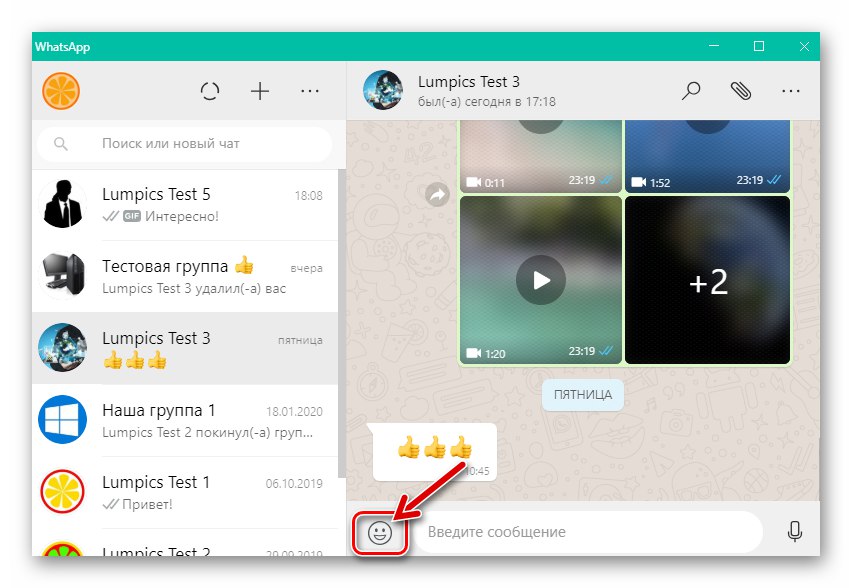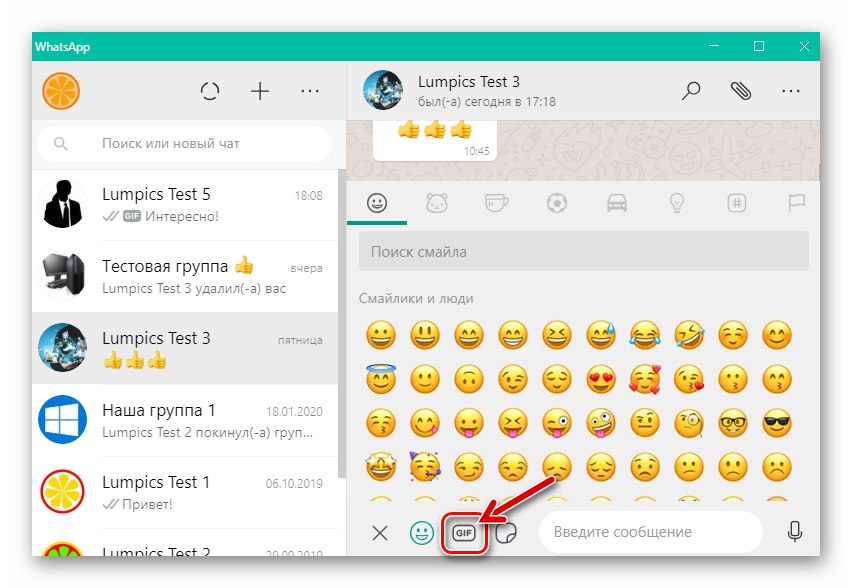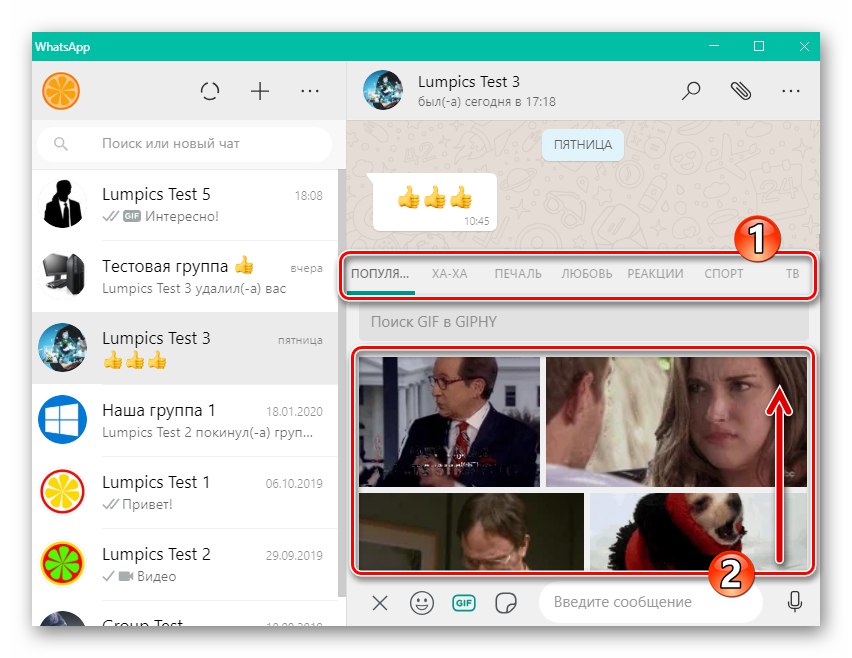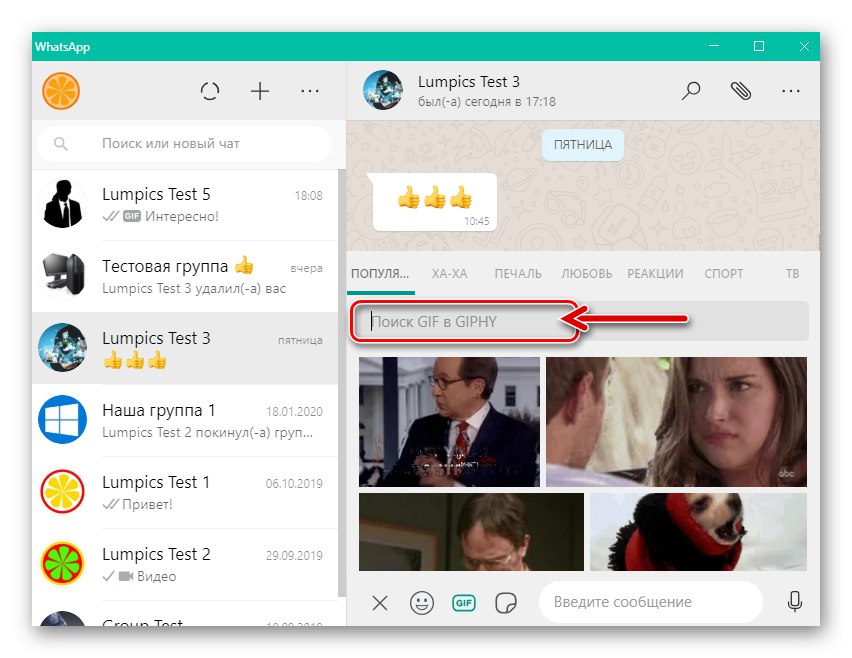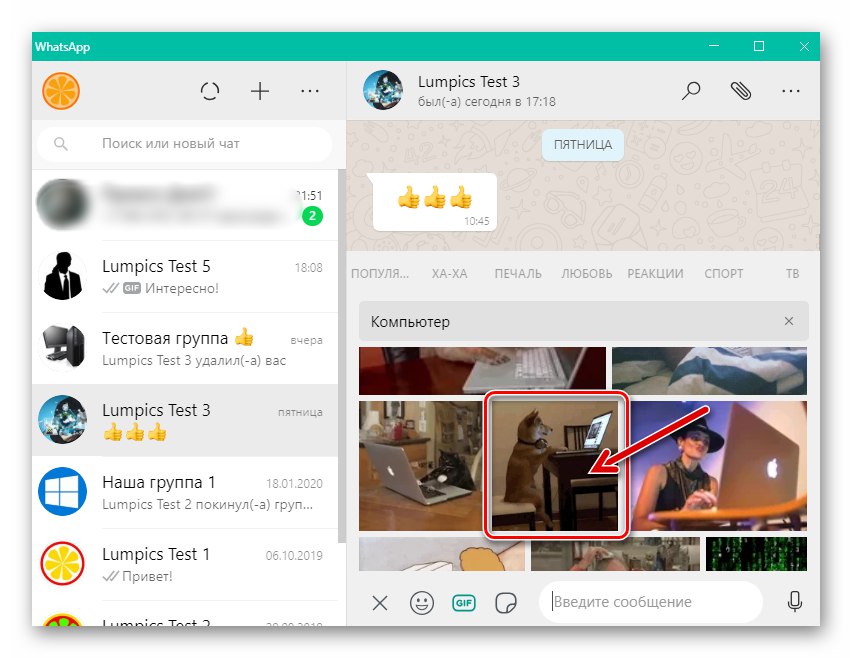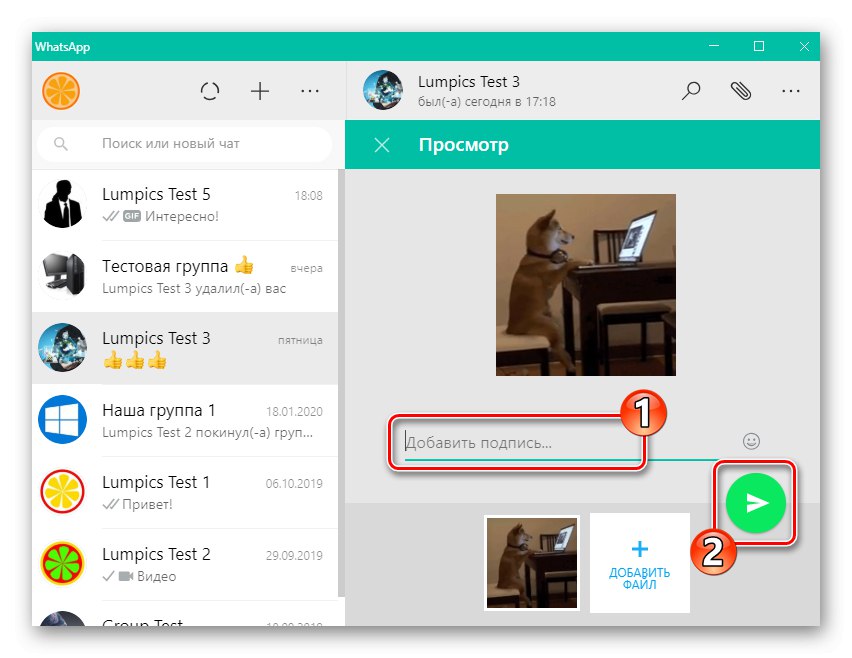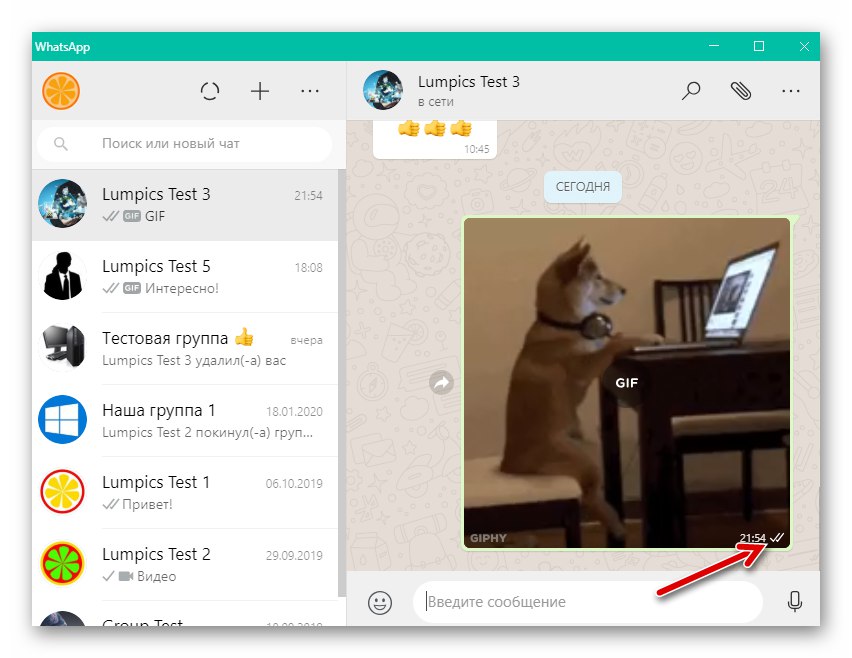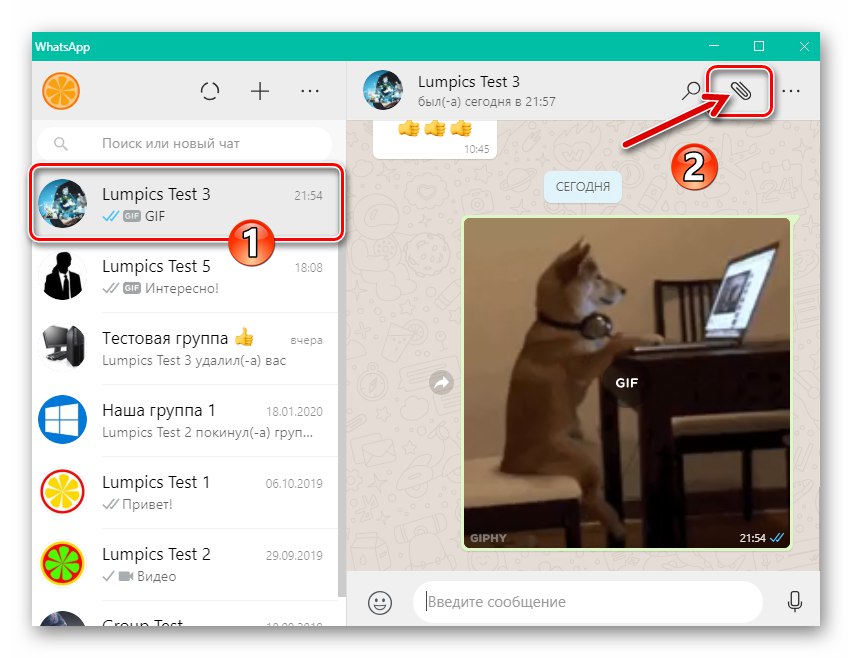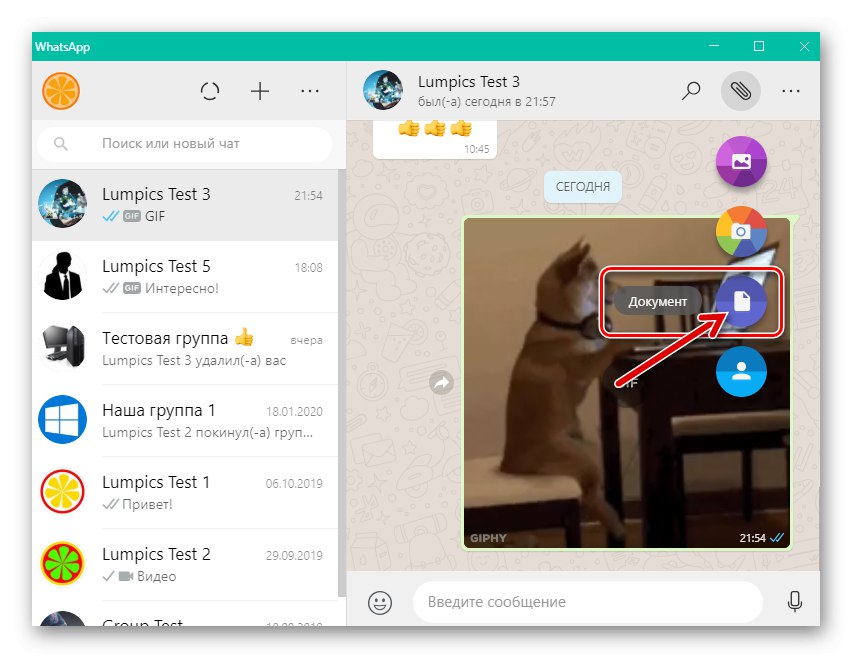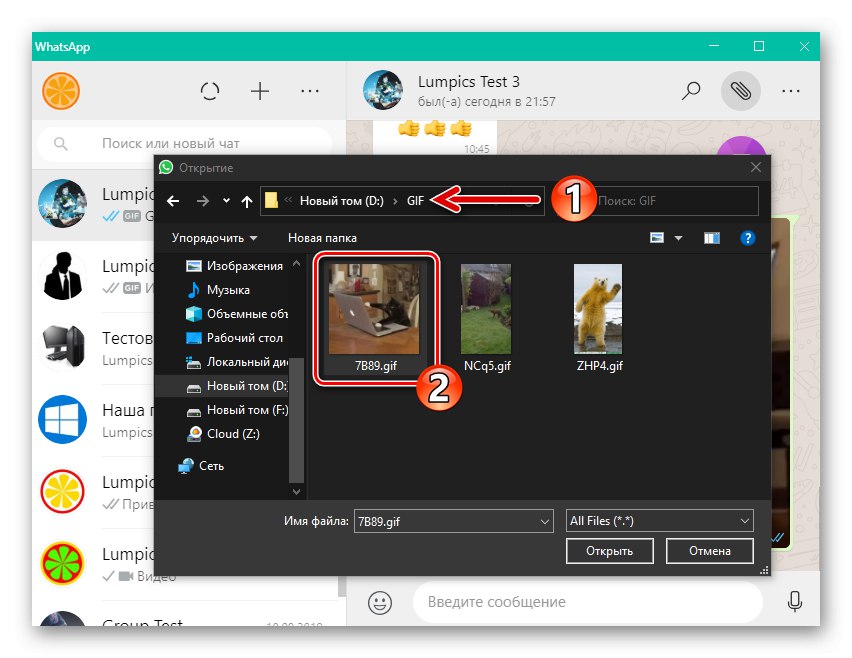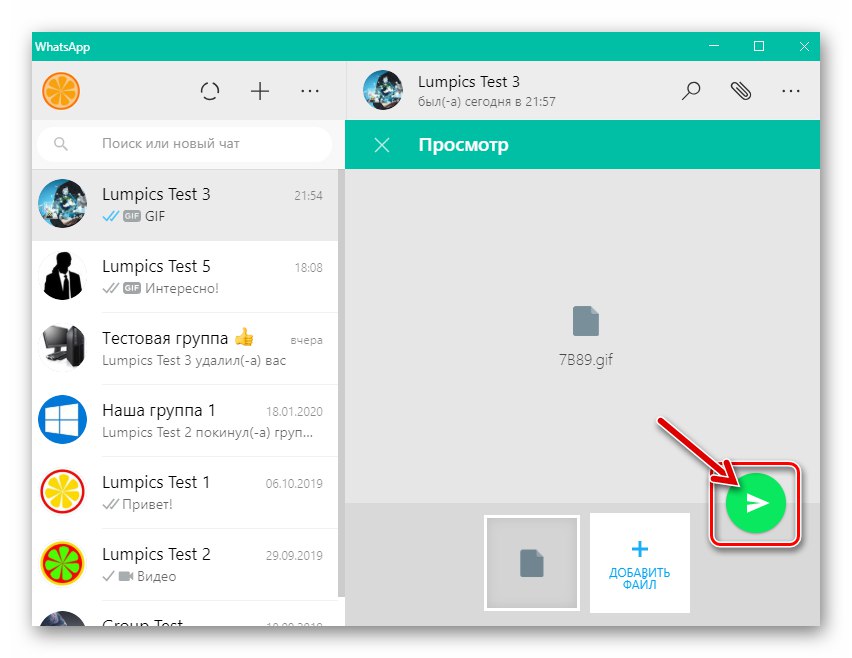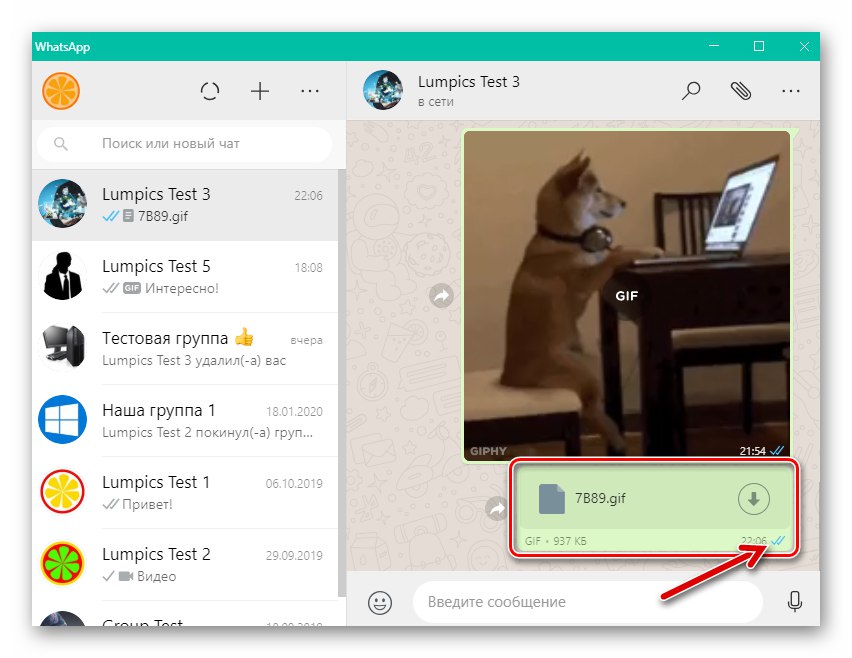Kot veste, proces komunikacije prek WhatsAppa vključuje izmenjavo ne samo besedilnih sporočil, temveč tudi različne vsebine. Kako poslati fotografija in video V člankih na naši spletni strani smo vam že povedali, danes pa bomo pokazali, kako se prenos druge vrste večpredstavnostnih podatkov, po katerem zahtevajo uporabniki messengerja - animiranih GIF-ov, izvaja iz naprave Android, iPhone in PC.
Kako poslati animirane GIF-je prek WhatsAppa
Glede na različico aplikacije WatsAp, ki se uporablja za dostop do sistema za izmenjavo informacij, se za pošiljanje animacije GIF uporabljajo različni pristopi. Poglejmo, kako rešiti težavo, izraženo v naslovu tega gradiva, prek odjemalcev za sporočanje, ki delujejo v okolju Android, iOS in Windows.
Android
Uporabniki WhatsApp za Android Na voljo je najširši seznam tehnik, s katerimi lahko sogovorniku prikažete sliko, ki oživi, ko odprete klepet, v primerjavi z aplikacijami za selitev, prilagojenimi za delo v drugih OS.
1. možnost: The Tenor Library
Ena najpomembnejših novosti med obstojem selnika z vidika mnogih njegovih uporabnikov je možnost izbire in pošiljanja gifov iz obsežnih spletnih katalogov (v primeru "zelenega robota" Tenor), ki je na voljo neposredno v aplikacijah WhatsApp. Tako deluje v okolju Android:
- V napravi Android odprite WhatsApp in pojdite v dialog ali skupinski klepet, kamor želite poslati animacijo.
![WhatsApp za Android - zaženite sel, pojdite na klepet, kamor morate poslati GIF animacijo]()
- Kliknite ikono "Smeška"ki se nahaja na desni strani polja "Vnesite besedilo"... Nato izberite ikono "GIF" na samem dnu plošče, prikazane na zaslonu, ki bo pred vami odprla območje s slikami v živo, ki so na voljo za pošiljanje.
![WhatsApp za Android pojdite na izbor GIF-jev iz kataloga, ki jih želite poslati prek selnika]()
- Nato poiščite animacijo, primerno za demonstracijo sogovorniku, tako da se pomikate po seznamu, ki ga prikaže sel.
![WhatsApp za Android si ogleduje GIF katalog animacij v sporočilu]()
Ali tapnite "Lupa" v spodnjem kotu podokna gif in nato vnesite iskalni izraz, ki ustreza sliki, ki jo iščete v polju "Išči v tenorju".
![WhatsApp za Android išče GIF-je na določeno temo v knjižnici sel]()
- Ko v knjižnici Tenor najdete primerno animacijo, tapnite njeno sličico, ki vas popelje v celozaslonski predogled. Tu se lahko prepričate, da je najdena slika v živo točno tisto, kar potrebujete, in če želite "Dodaj podpis" do odhoda.
![WhatsApp for Android celozaslonski predogled animacije GIF iz kataloga pred pošiljanjem]()
- Če želite v klepet takoj poslati sliko v živo, tapnite okrogli gumb, ki na dnu zaslona na desni prikazuje papirnato letalo. Nato ostane le malo počakati na dostavo sporočila naslovniku.
![WhatsApp za Android - postopek pošiljanja in dostave animacije GIF iz kataloga sporočil sogovorniku]()
2. možnost: Galerija
Če morate prek WhatsAppa prenesti GIF, shranjen v pomnilniku naprave Android, je najlažji način narediti naslednje.
- Zaženite WhatsApp za Android in odprite klepet (skupino) s prejemniki animirane slike v shrambi vaše naprave. Dotaknite se gumba na desni strani polja za besedilno sporočilo "Clip"... V prikazanem meniju za izbiro vrste podatkov, priloženih sporočilu, kliknite "Galerija".
![WhatsApp za Android pošilja animirane gif iz pomnilnika naprave - meni za priloge v klepetu - Galerija]()
- V enem od albumov, prikazanih na zaslonu, poiščite datoteko GIF, ki jo pošiljate (na slikah želene vrste je ustrezna oznaka), in kliknite na njen predogled.
![WhatsApp za Android poiščite in izberite GIF-je, ki jih želite poslati prek selnika v galeriji pametnih telefonov]()
- Naslednji zaslon, ki se odpre, omogoča prekrivanje enega ali več učinkov na vrhu animacije (uporabite ploščo v zgornjem desnem kotu) in "Dodaj podpis ..."... Pretvorite sliko, če želite, in kliknite na okrogli zeleni gumb "Pošlji" spodaj desno.
![WhatsApp za Android urejanje, dodajanje podpisa in pošiljanje GIF animacije prek messengerja]()
- Za skoraj vsako GIF-animacijo je značilen majhen obseg, zato je njena dostava prek WhatsAppa zelo hitra.
![WhatsApp za Android postopek prenosa GIF-ov iz pomnilnika pametnega telefona prek selnika]()
Možnost 3: Prošnja tretje osebe
Naslednji način prenosa animiranih slik iz pomnilnika naprave prek WhatsAppa vam omogoča, da ne odprete selnika za namerno pošiljanje, hkrati prenesete več datotek in niti enega naslovnika. V tem primeru je dovolj, da pokličete funkcijo, integrirano v Android Deliti, kar je mogoče iz skoraj vseh aplikacij, ki lahko na kakršen koli način sodelujejo z datotekami vrste obravnavane aplikacije, na primer upravitelji datotek in "pregledovalniki" slik. Za prikaz učinkovitosti zadevnega načela uporabljamo "Explorer" Google Files.
Prenesite upravitelj datotek za Android Google Files s Play Market
- Odprite upravitelj datotek za Android in nato pojdite v mapo z datoteko GIF, preneseno prek WhatsApp.
![WhatsApp za Android odpiranje mape z gifom za pošiljanje prek messengerja prek Explorerja]()
- Naloženo animirano sliko označite z dolgim klikom na ime izvorne datoteke ali predogleda. Če morate hkrati poslati več slik GIF, s kratkimi dotiki označite sličice vseh animiranih slik, ki jih želite poslati.
![WhatsApp za Android izbere GIF-je za pošiljanje v upravitelju datotek]()
- Kliknite ikono Deliti, ki se v primeru zadevne aplikacije nahaja na vrhu zaslona na desni. Nato poiščite ikono "Whatsapp" v prikazanem meniju "Pošlji ..." in kliknite nanjo.
![WhatsApp za Android pošilja GIF-je prek messengerja z OS Share]()
- V sporočilu, ki se samodejno zažene, določite prejemnika animacije tako, da s kratkim dotikom označite njegovo ime. Če je prejemnikov GIF več, jih označite na enak način. Ko izberete želene stike, kliknite na okrogli gumb s puščico, ki kaže desno na dnu zaslona.
![WhatsApp za Android izbira prejemnike GIF iz File Explorerja v selniku]()
- Kot rezultat zgornjih korakov se odpre zaslon za urejanje slike in dodajanje podpisa nanjo. Izvedite želena dejanja na animaciji in pritisnite "Pošlji".
![WhatsApp za Android dodaja učinke in podpis v gif iz upravitelja datotek in pošilja v klepet]()
- To je vse - po kratkem času bo grafično sporočilo dostavljeno na cilj, vsak prejemnik pa si bo lahko ogledal animacijo in jo cenil.
![WhatsApp za Android postopek pošiljanja več GIF-ov hkrati več prejemnikom]()
4. možnost: ustvarite GIF-je v WhatsApp-u
Razvijalci WatsAp so v svoje mobilne odjemalce uvedli precej zanimivo funkcijo, ki ločuje to sporočilo od drugih. Torej imate priložnost ustvariti gif iz kratkega (do 6 sekund) videoposnetka, posnetega s kamero naprave, pa tudi dobiti GIF datoteko z rezanjem in pretvorbo drobca videoposnetka iz pomnilnika naprave Android v ustrezno obliko.
Kamera
- Odprite dialog ali skupinski klepet s prejemniki animacije, ki jo ustvarite. Desno na polju "Vnesite svoje sporočilo" kliknite gumb "Kamera".
![WhatsApp za Android gumb Kamera na zaslonu klepeta v sporočilu]()
- Nato med držanjem gumba posnemite kratek video "Vrata" za popravljanje okoliške resničnosti in njeno sprostitev na koncu postopka. Na splošno trajanje snemanja ne sme presegati 6 sekund, če pa se izkaže, da je videoposnetek daljši, to ni strašljivo.
![WhatsApp za Android posname kratek video za pretvorbo v GIF in pošiljanje prek messengerja]()
- Na vrhu naslednjega zaslona je video plošča - s premikanjem leve in desne meje izberite fragment, ki bo nadalje pretvorjen v animirano sliko. Med drugim naj vas vodi števec trajanja - največje trajanje fragmenta je 6 sekund.
![WhatsApp za Android obrežite video v GIF]()
- Premaknite "stikalo" pod ploščo z videoposnetkom na desni v položaj "GIF"... Nato po želji prekrijte učinke na vrhu animacije in dodajte podpis.
![WhatsApp za Android pretvori kratek video v GIF, doda učinke in podpis]()
- Po končanem ustvarjanju slike "v živo" kliknite na gumb "Pošiljanje" spodaj desno - vsebina, ki ste jo ustvarili, bo takoj premaknjena v klepet.
![WhatsApp za Android postopek pošiljanja in dostave gifa, ustvarjenega prek messengerja]()
Končan video
- Odprite klepet s prejemnikom še ne ustvarjenega GIF-a, kliknite ikono "Clip" v polje za vnos sporočila in nato izberite "Galerija" v odprtem meniju za izbiro vrste priloge k sporočilu.
![WhatsApp za Android element Galerija v meniju vrste priponk sporočil]()
- Poiščite videoposnetek, katerega fragment boste pretvorili v GIF, tapnite njegov predogled.
![WhatsApp za Android je izbral video za ustvarjanje gifa v sporočilu]()
- Nato obrežite video, naložen v sel, s premikanjem meja plošče, ki prikazuje video zaporedje, dokler števec trajanja pod njim ne pokaže 0:06 ali manj. Kliknite "GIF" na stikalu, ki se prikaže pod video zaporedjem kot rezultat obrezovanja posnetka.
![WhatsApp za Android izreže videoposnetek iz pomnilnika naprave, da ustvari gif z uporabo selnika]()
- Če želite, uredite nastalo animacijo z uporabo orodij v zgornjem desnem kotu zaslona in dodajte podpis ustvarjenemu večpredstavnostnemu sporočilu. Po končanem ustvarjanju gifa tapnite gumb s papirnatim letalom in takoj bo prenesen v klepet.
![WhatsApp za Android ureja GIF, pridobljen iz videoposnetka, in ga pošilja v klepet]()
iOS
Prednost za iPhone in s tem uporabo programa WhatsApp za iOS Udeleženci selitve, tako kot lastniki pametnih telefonov Android, lahko izbirajo med več viri datotek GIF in načini njihovega prenosa, da svojim stikom prikažejo vsebino zadevne vrste.
1. možnost: knjižnica GIPHY
Za hitro iskanje animacije in njenega prenosa prek sporočil je uporabnikom WatsAp za iOS omogočen dostop do spletnega imenika datotek GIF, imenovanih GIPHY... Če želite uporabiti možnost pošiljanja gifov iz določene knjižnice, morate nadaljevati, kot sledi.
- Odprite WhatsApp v iPhonu, pojdite na klepet s prejemnikom animirane slike.
![WhatsApp za iOS je lansiral sel na iPhone, preklopil je na klepet in poslal GIF]()
- Dotaknite se gumba za pošiljanje čustvenih simbolov - zloženi list na desni v polju za besedilno sporočilo. Na območju, prikazanem na dnu zaslona, tapnite "GIF".
![WhatsApp za iOS pojdite v imenik GIF z zaslona za klepet]()
- Uporaba gumba "Iskanje" v spodnjem desnem kotu prikaza predogleda plošče, ki je na voljo za pošiljanje gifov in vnos zahteve,
![WhatsApp za iOS poiščite GIF-je na določeno temo v katalogu sporočil]()
ali pa samo pomikate po seznamu slik, poiščite primerno animacijo.
![WhatsApp za iOS si oglejte knjižnico GIF-ov, ki je na voljo za pošiljanje prek messengerja]()
- V katalogu tapnite sličico slike "v živo" - to vas popelje na zaslon, kjer jo lahko podrobneje preučite in do neke mere tudi dopolnite. Če želite sliko uporabiti z orodji s seznama v zgornjem desnem kotu, uporabite učinke. Ustvarjenemu večpredstavnostnemu sporočilu dodajte podpis.
![WhatsApp za iOS pred dodajanjem v GIF iz kataloga dodaja učinke in napise]()
- Po končanem ustvarjanju grafičnega sporočila kliknite okrogli gumb s sliko papirnatega letala - to dejanje sproži takojšnje pošiljanje animacije prejemniku.
![WhatsApp za iOS postopek pošiljanja GIF iz imenika messenger prejemniku]()
2. možnost: shramba za iPhone
Če je bila animacija GIF, ki jo želite poslati drugi osebi s pomočjo WhatsApp, shranjena v programu iOS "Fotografija", to pomeni, da je prisoten v pomnilniku iPhone, da bi rešili težavo iz naslova tega članka, nadaljujte na naslednji način.
- Na iPhonu zaženite program WatsAp. Pojdite na pogovor s prejemnikom animacije ali odprite skupinski klepet, če želite GIF deliti z več udeleženci selca hkrati.
![WhatsApp za iOS odpre messenger, preklopi na individualni ali skupinski klepet]()
- Kliknite na levi strani polja za vnos sporočila «+» da pokličete meni za izbiro vrst podatkov, priloženih sporočilu. Dotaknite se "Foto / video" na prikazanem seznamu.
![Gumb WhatsApp za iOS Pripni sporočilu - Element Photo Video v meniju]()
- V galeriji poiščite animacijo, poslano prek WhatsApp, in tapnite njen predogled. Mimogrede, GIF lahko ločite od običajne slike po prisotnosti ustrezne oznake na sličici slike.
![WhatsApp za iOS izbere GIF-je, ki jih želite poslati v klepet v shrambi iPhone]()
- Če je potrebno, v polje vnesite besedilo, ki spremlja gif "Dodaj opis ..."... Uporabite lahko tudi eno od orodij, predstavljenih na vrhu zaslona na desni, da na sliko uporabite različne učinke.
![WhatsApp za iOS pošiljanje GIF-ov iz pomnilnika iPhone - dodajanje opisa in učinkov]()
- Po zaključku priprave grafičnega sporočila kliknite na gumb "Pošlji"in nato malo počakajte na konec postopka prenosa slike "v živo" sogovornikom v sporočilu.
![WhatsApp za iOS postopek pošiljanja GIF iz pomnilnika iPhone klepetu ali skupini]()
Možnost 3: Program tretjih oseb
Za različne manipulacije z datotekami, vključno z GIF formatom, lahko na iPhoneu uporabljate orodja, ki so jih ustvarili neodvisni razvijalci (upravitelji datotek, urejevalniki slik, odjemalci v oblaku itd.). Če uporabljate takšno programsko opremo, lahko za pošiljanje animacije prek WhatsApp uporabite funkcijo, ki jo ponuja iOS Deliti... V nadaljevanju je razloženo, kako to deluje v smislu reševanja problema iz naslova članka na primeru upravitelja datotek. Dokumenti Readdle.
Prenesite dokumente Readdle iz Apple App Store
- Zaženite File Explorer in se pomaknite do mape, ki vsebuje sliko GIF.
![Zaženite dokumente iz programa Readdle, pojdite v mapo GIF in jih pošljite prek WhatsApp za iOS]()
- Dotaknite se treh točk na območju s sličico animacije ali ob imenu datoteke, da odprete meni možnih dejanj. Prosim izberite Deliti na odprtem seznamu funkcij.
![Dokumenti iz menija GIF-datoteke s klicem Readdle - delite element za pošiljanje prek WhatsApp za iOS]()
- Najti "Whatsapp", če ste po potrebi pomaknili prikazano ploščo za izbiro storitev in programov na levo, tapnite ikono sel.
![WhatsApp za iPhone v meniju iOS Share]()
Če želene ikone ni na zgornji plošči, jo izberite "Več"... Nato na seznamu, ki se prikaže, s stikalom zraven vklopite prikaz ikone WatsAp in tapnite "Končano".
![Omogočanje prikaza ikone WhatsApp iPhone v meniju za skupno rabo sistema iOS]()
- Na zaslonu selitve, ki se je zagnala kot rezultat prejšnjega koraka tega navodila, izberite stik, ki mu bo poslana animirana slika. Več prejemnikov lahko označite tudi tako, da tapnete potrditvena polja poleg njihovih imen. Ko so izbrani vsi prejemniki, pritisnite "Naprej" spodaj desno.
![WhatsApp za iPhone izbira stike-prejemnike datoteke GIF v sporočilu]()
- Naslednji zaslon, ki nam je že znan iz zgoraj opisanih metod za prenos datotek GIF prek WhatsAppa iz iPhona, ponuja priložnost, da animaciji dodamo učinke, dodamo podpis in jo na koncu pošljemo v klepet.
![WhatsApp za iOS pošlje GIF - dodaj učinke in podpis - pošlji v klepet]()
- Kot rezultat zgornjih dejanj bo messenger izginil z zaslona iPhone, vrnili se boste v program Documents in gif bo poslan naslovnikom.
![Postopek pošiljanja GIF-jev iz dokumentov s pomočjo Readdle prek WhatsApp za iOS]()
4. možnost: ustvarite GIF-je v WhatsApp-u
Kot je bilo že omenjeno v prvem delu tega članka, WhatsApp ponuja orodja za ustvarjanje GIF animacije s strani uporabnika z lastno roko. Ne da bi zapustili sel na iPhoneu, lahko dobesedno "na hitro" zelo hitro ustvarite in pošljete animirano sliko svojemu stiku, pri čemer za osnovo za ustvarjanje uporabite kratki videoposnetek, posnet s kamero naprave, ali končano video datoteko iz shrambe iPhone.
Kamera
- Po odhodu v klepet s prejemnikom slike v živo, ustvarjene kot rezultat naslednjih korakov tega navodila, odprite kamero iPhone, tako da tapnete ikono na desni strani ob polju za vnos besedila sporočila.
![WhatsApp za iOS preklopi na dialog ali skupino v fotoaparatu iPhone na messenger klicu]()
- Kliknite na krog sredi spodnjega dela zaslona in, medtem ko ga držite, posnemite kratek video - fiksiranje okoliške resničnosti z objektivom se ustavi, ko nehate delovati na navedeni gumb.
![WhatsApp za iOS posname kratek video s kamero iPhone, da ustvari GIF]()
- Po ustvarjanju videoposnetka "odrežite" njegove "odvečne" fragmente od začetka in / ali do konca s pomočjo plošče, ki se nahaja na vrhu zaslona, ki se odpre, ki prikazuje zaporedje videoposnetkov. "Trajanje" GIF-ji z obravnavanim načinom pridobivanja so omejeni na 6 sekund, dejstvo, da je ta pogoj izpolnjen, pa bo prikazano s stikalom, prikazanim pod ploščo z video zaporedjem "Video / GIF".
![WhatsApp za iOS obreži v GIF video posnet s kamero iPhone]()
- Dotaknite se "GIF" na zgoraj opisano stikalo po želji uporabite učinke na animacijo in izpolnite polje "Dodaj podpis".
![WhatsApp za iOS pretvori video v GIF iz iPhone kamere, uporabi učinke, doda podpis]()
- Ko je ustvarjanje slike "v živo" končano, kliknite gumb za začetek pošiljanja v spodnjem desnem kotu zaslona in nato počakajte na dostavo večpredstavnostnega sporočila, ki ste ga ustvarili naslovniku.
![WhatsApp za iOS postopek pošiljanja gifa, ustvarjenega iz videoposnetka iz iPhone kamere, prejemniku]()
Končan video
- Ko odprete korespondenco s prejemnikom slike GIF, kliknite gumb «+», ki se nahaja poleg polja za vnos besedilnega sporočila na levi. V meniju, ki se odpre, izberite "Foto / video".
![WhatsApp za iOS Izbira Photo video v meniju za priloge sporočil na zaslonu klepeta]()
- Poiščite videoposnetek, ki naj bi postal osnova za gif, in se dotaknite njegovega predogleda.
![WhatsApp za iOS Izbira video osnove za GIF, ustvarjen v sporočilu]()
- Premaknite robove plošče, ki prikazuje snemalno knjigo na vrhu zaslona, da določite začetek in konec fragmenta, ki ga želite animirati. Kot v zgornjem primeru mora biti del videoposnetka, primeren za operacijo, kratek, stikalo, prikazano pod videoposnetkom na desni, pa vam bo sporočilo, da se zahtevano trajanje prilega možnim okvirjem "Video / GIF".
![WhatsApp za iOS izreže fragment iz videoposnetka, da ustvari GIF z uporabo sel]()
- Obrnite stikalo v položaj "GIF", dodajte učinke in napišite opis. Nato lahko nastalo animacijo pošljete svojemu stiku - tapnite okrogli gumb z letalom in nato malo počakajte, da bo sporočilo dostavljeno sogovorniku v WhatsApp.
![WhatsApp za iOS pošlje GIF, prejet iz videoposnetka, sogovorniku v sporočilu]()
Windows
Iz računalnika, torej prek podvojene aplikacije, ki se pojavlja v mobilnih različicah sel WhatsApp za Windows, je mogoče poslati animirane slike, toda tukaj je navedeno, da je število razpoložljivih metod za izvedbo postopka veliko manjše kot v Androidu in iOS-u, obstajajo pa tudi določene omejitve.
1. možnost: Knjižnica
Glavna metoda prikazovanja gifov svojim sogovornikom v selniku, kot so si jo zamislili ustvarjalci WhatsAppa, je izbira pošiljke iz vsebine, ki je v katalogu storitev te vrste vsebine zelo preprosta:
- V računalniku zaženite WhatsApp, odprite klepet, kamor nameravate poslati animacijo.
![WhatsApp za Windows zaženite program, pojdite na klepet, kamor morate poslati animacijo GIF]()
- Kliknite gumb v obliki smeška poleg območja okna programa, namenjenega vnosu testnega sporočila.
![WhatsApp za Windows Pošlji emodži v oknu sel]()
- Kliknite tretji gumb "GIF" v vrstici spodaj desno na prikazani plošči.
![WhatsApp za Windows pojdite v knjižnico GIF s plošče Pošlji čustvene simbole in nalepke]()
- Premikanje po kategorijah, ki združujejo skupine animiranih slik po temah, in pomikanje po seznamu sličic,
![WhatsApp za Windows, ogled GIF kataloga v programu za sporočanje]()
ali z uporabo iskalnega polja,
![Iskalno polje WhatsApp za Windows v knjižnici GIF GIF]()
poiščite primerno "živo" sliko in jo kliknite.
![WhatsApp za Windows izbira GIF-jev za pošiljanje prek messengerja v imeniku GIPHY]()
- Po potrebi spremljajte gif z besedilom, tako da ga zapišete v polje "Dodaj podpis ..."in nato kliknite okrogli gumb "Pošlji".
![WhatsApp za Windows dodajanje podpisa in pošiljanje animacije GIF sogovorniku v selniku]()
- Posledično bo izbrana animacija GIF poslana na WhatsApp vašemu sogovorniku.
![WhatsApp za Windows GIF iz knjižnice v programu je bil poslan prek sel]()
2. možnost: GIF s PC-jevega diska
Kar zadeva datoteke GIF, ki jih je naložil iz različnih virov ali jih je ustvaril uporabnik sam in shranil na disku osebnega računalnika, razvijalci odjemalca WatsAp za Windows dejansko ne morejo uporabiti možnosti za njihovo pošiljanje. Tu ne bo šlo za dosego učinka, ko bo slika v sogovornikovem selniku »zaživela«, animacija pa je edini način, da jo pošljete kot datoteko.
- Odprite WhatsApp za Windows in pojdite na klepet z naslovnikom gifa, nameščenega na disku vašega računalnika. Nato kliknite na gumb "Clip", ki se nahaja desno od imena stika nad območjem s prejetimi in poslanimi sporočili v oknu programa.
![WhatsApp za Windows pokliče meni za priloge v sporočilu, da GIF pošlje iz računalnika v klepet]()
- V meniju za priloge sporočil, ki se prikaže nad pogovorom in je sestavljen iz okroglih ikon, kliknite "Dokument".
![WhatsApp za sistem Windows Dokument v meniju za izbiro vrste priloge za pošiljanje datoteke GIF iz računalnika]()
- V oknu, ki se prikaže "Raziskovalec" pojdite v imenik, kjer je datoteka GIF, poslana prek selnika, dvokliknite njeno ime ali ikono.
![WhatsApp za Windows izberite datoteko GIF na disku računalnika, ki jo želite poslati prek selnika]()
- Zdaj kliknite na gumb "Pošiljanje" na območju "Pogled" WhatsApp okna.
![WhatsApp za Windows pošilja GIF kot datoteko prek selnika]()
- Počakajte, da se sporočilo konča, oziroma priložena datoteka naslovniku. Po prejemu bo lahko na svojo napravo prenesel izvorno datoteko animacije in si jo ogledal s pomočjo neodvisne programske opreme, ki to podpira.
![Dostava datoteke GIF iz računalnika prek selnika WhatsApp za Windows je končana]()
Zaključek
Kot lahko vidite, so aplikacije WhatsApp z izjemo različice za osebni računalnik opremljene z vsem, kar potrebujete za učinkovito izmenjavo GIF-ov. Uporaba orodij za sporočanje, ki jih ponujajo razvijalci, ni težavna in lahko rečemo, da lahko vsak doseže želeni rezultat, to pomeni, da lahko vsak, tudi uporabnik začetnik, animirano sliko prenese na drugega udeleženca storitve.